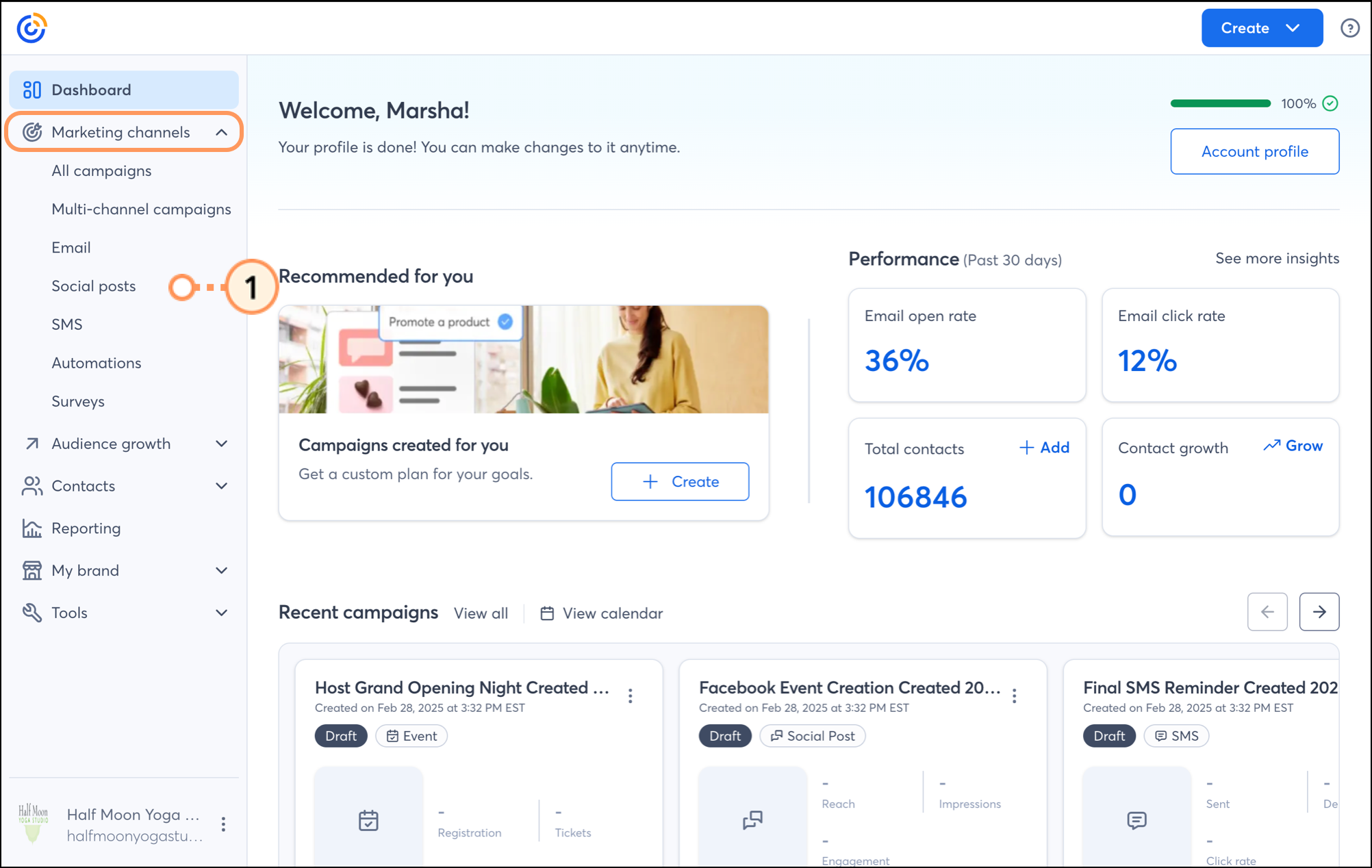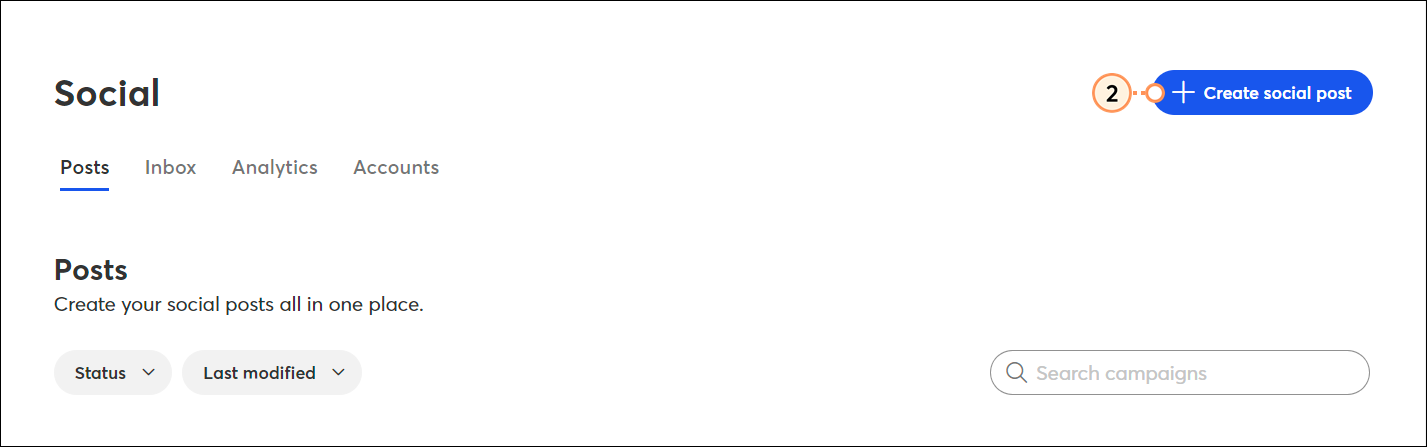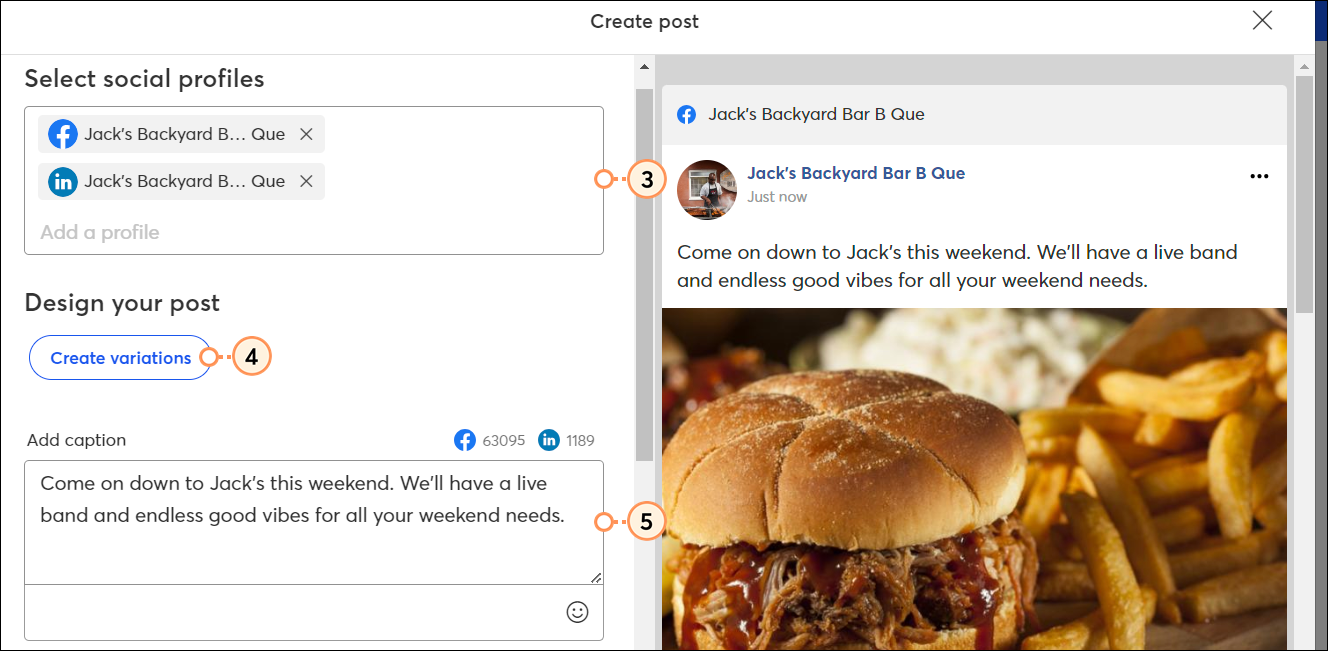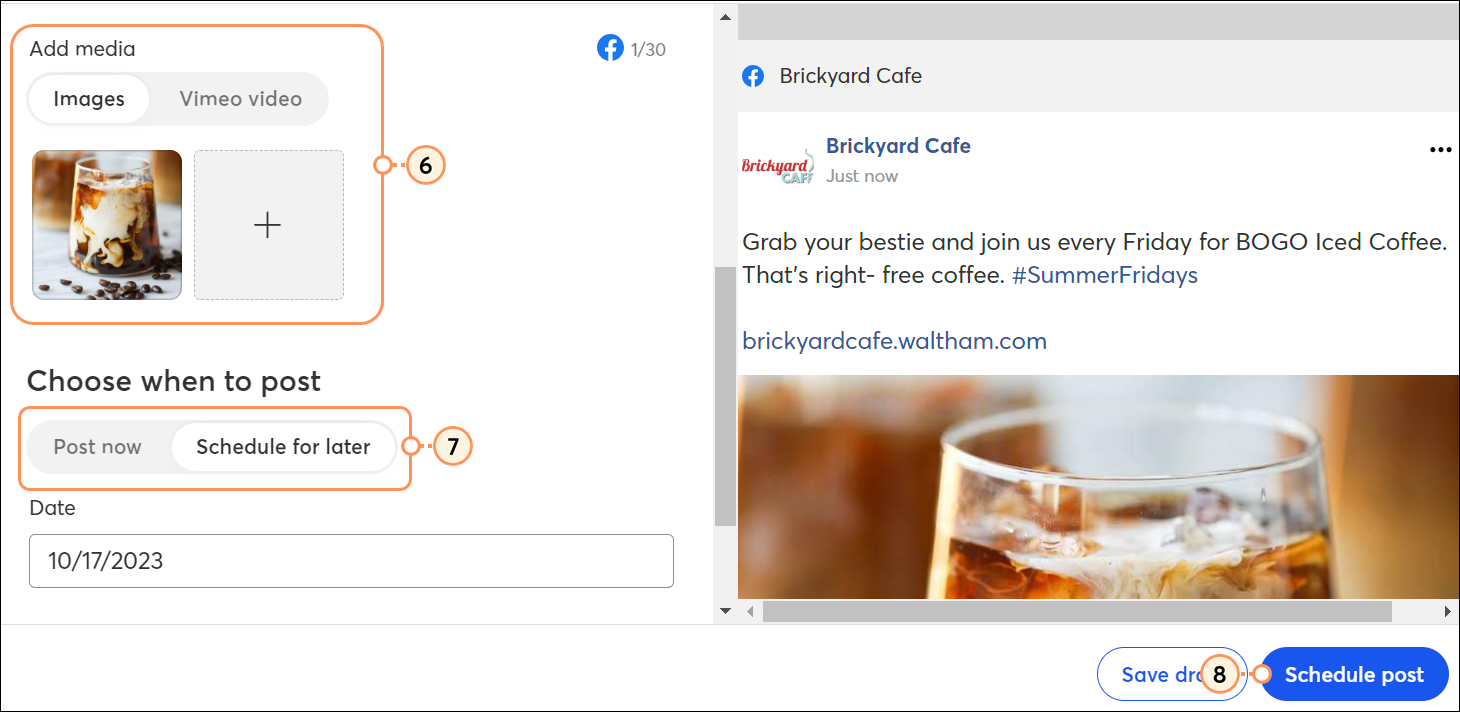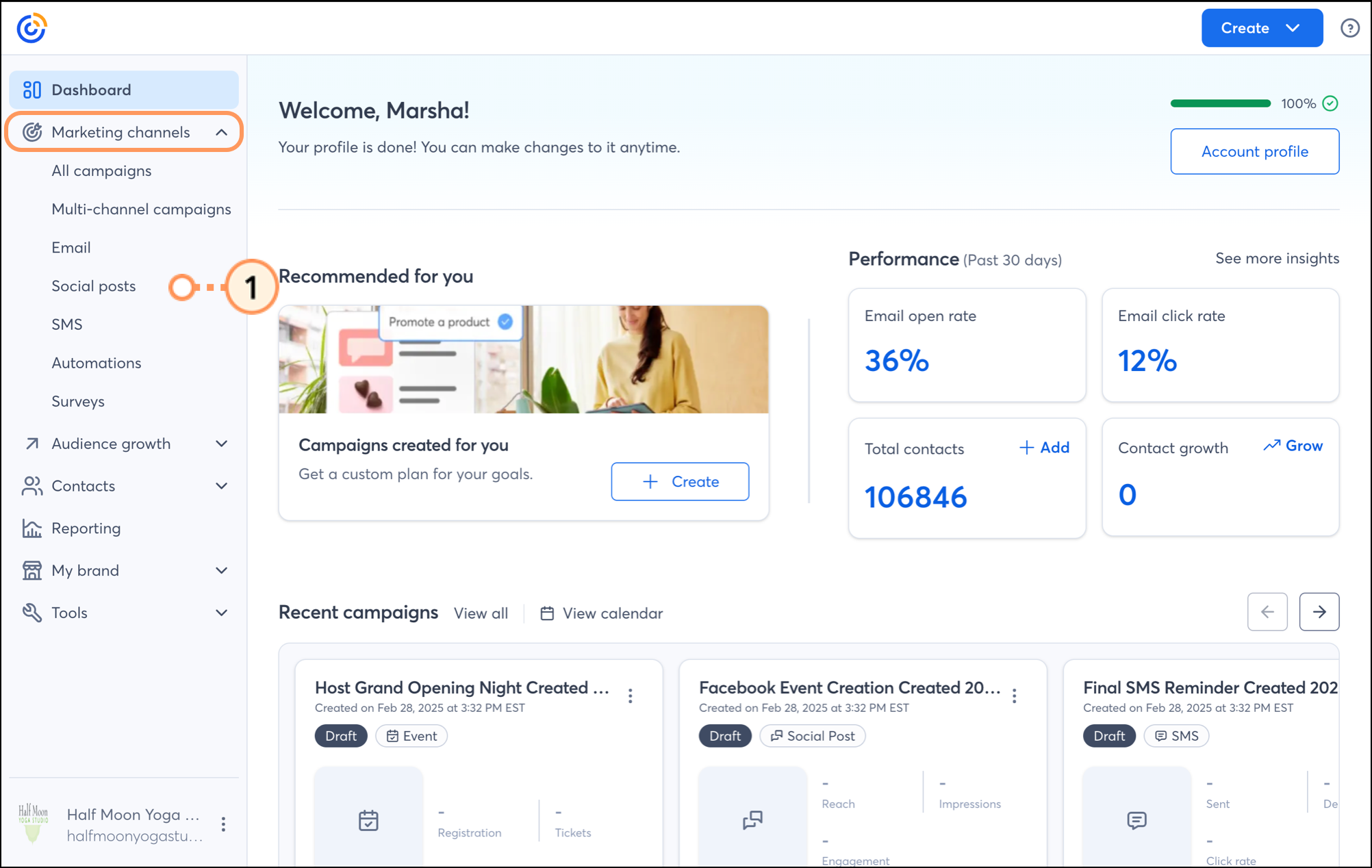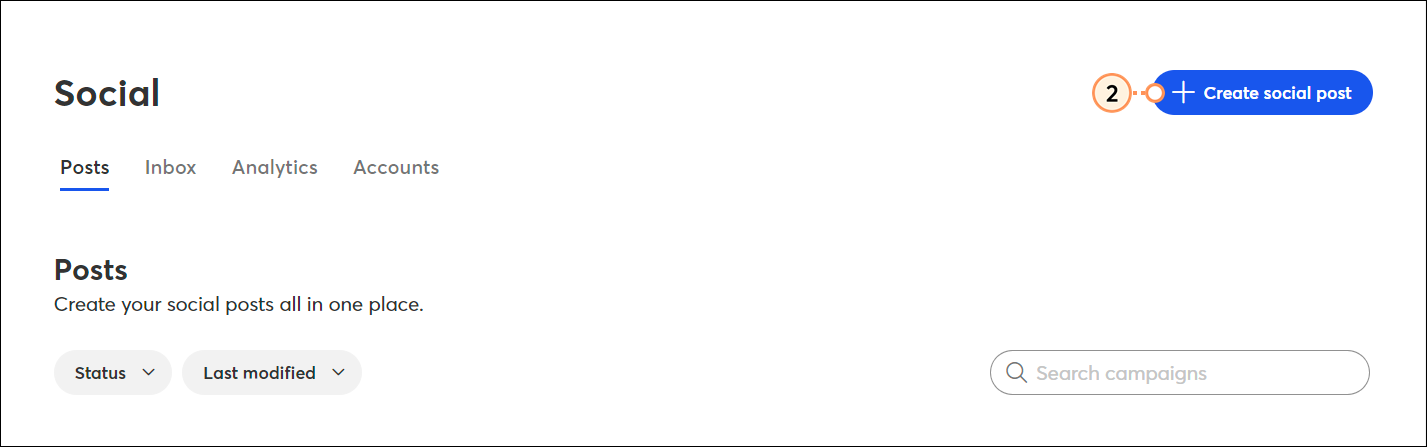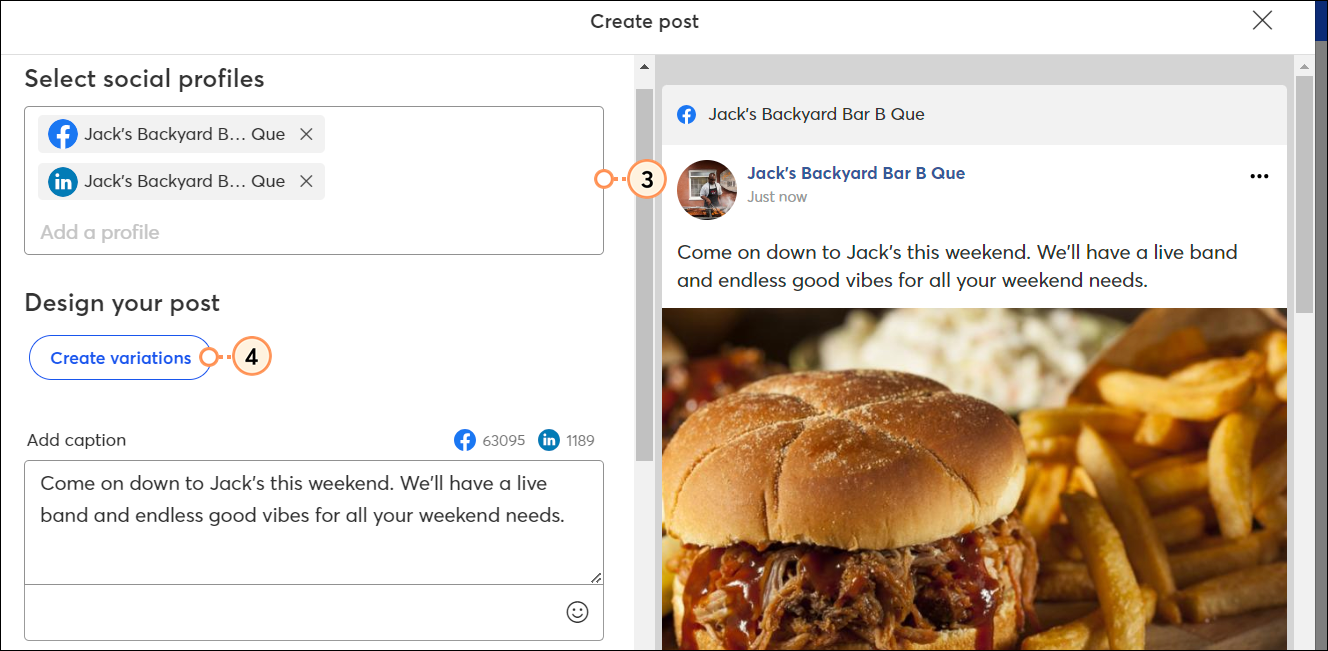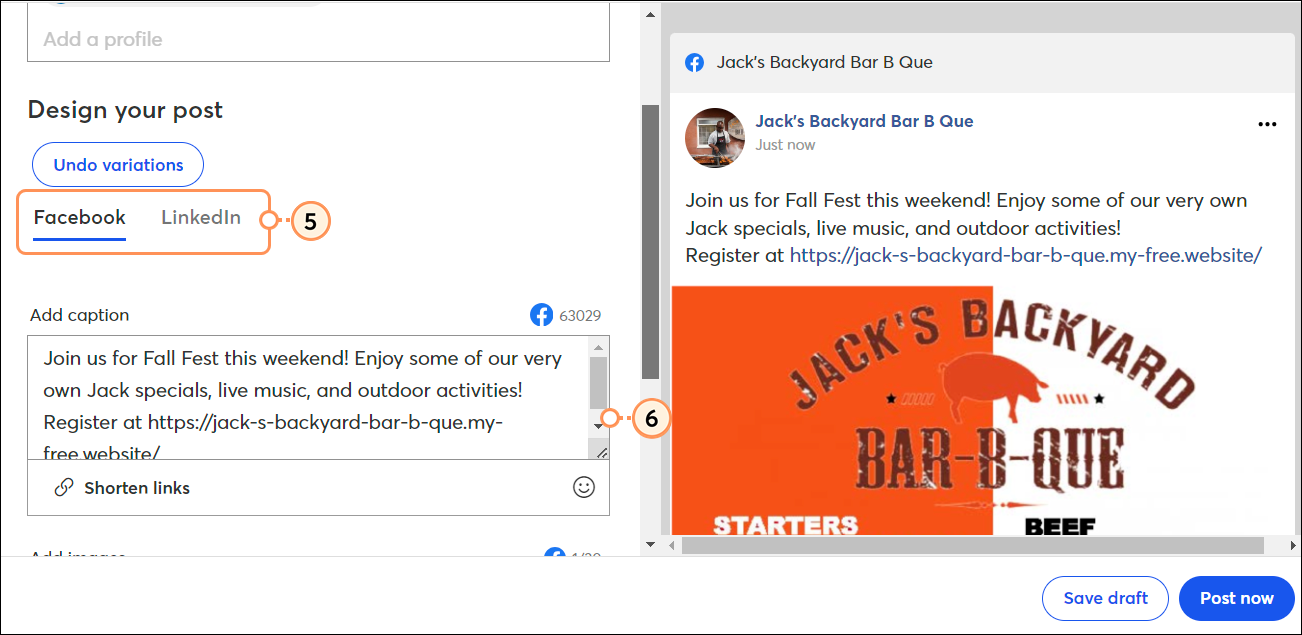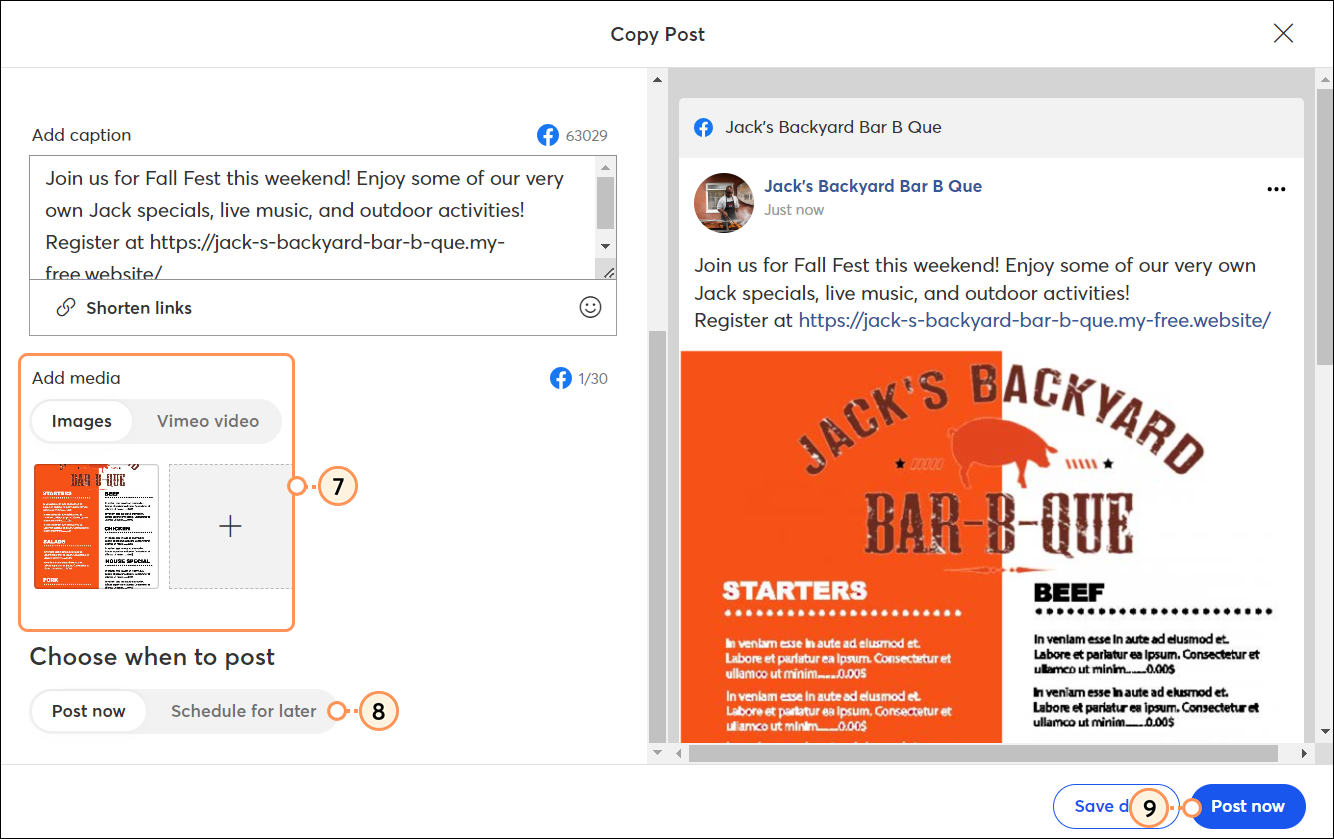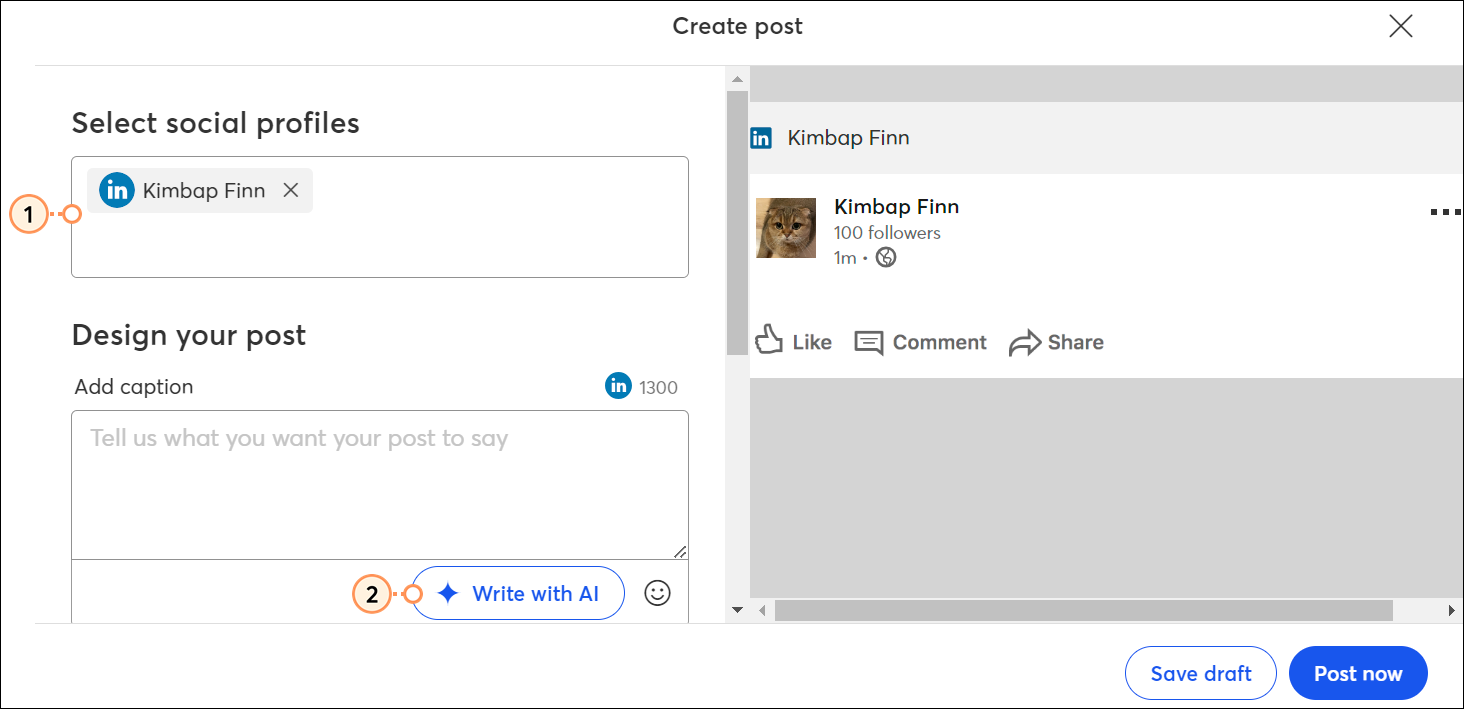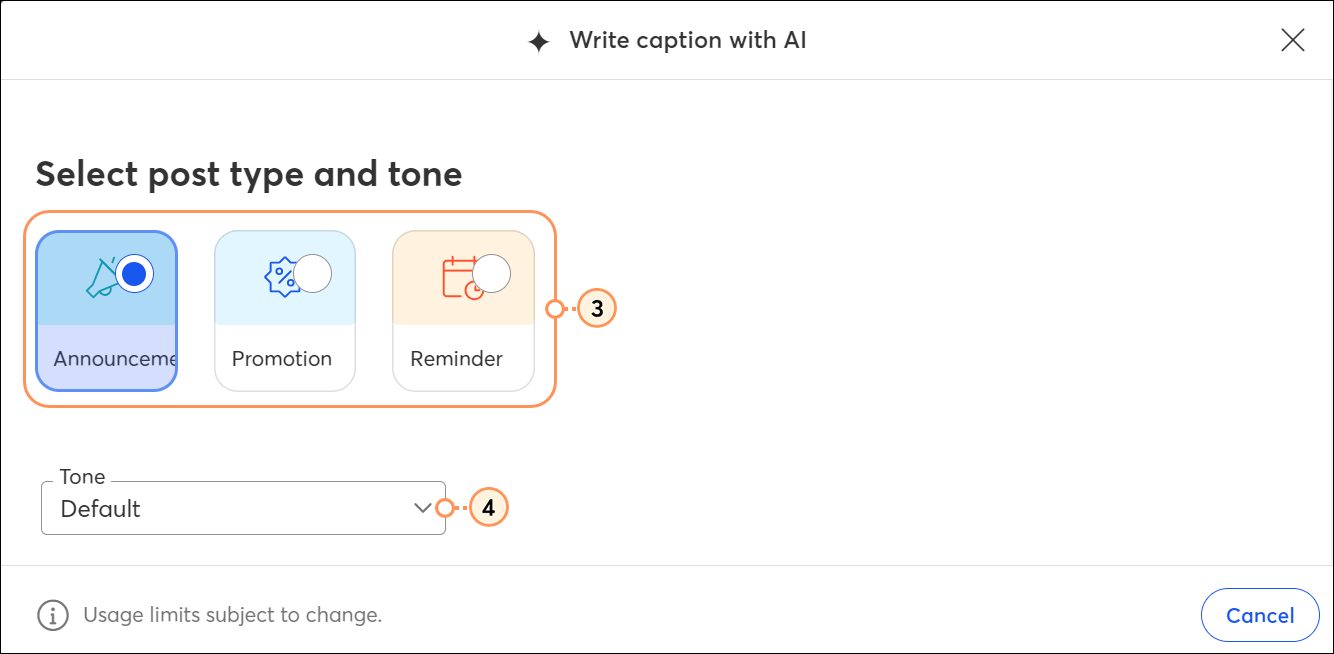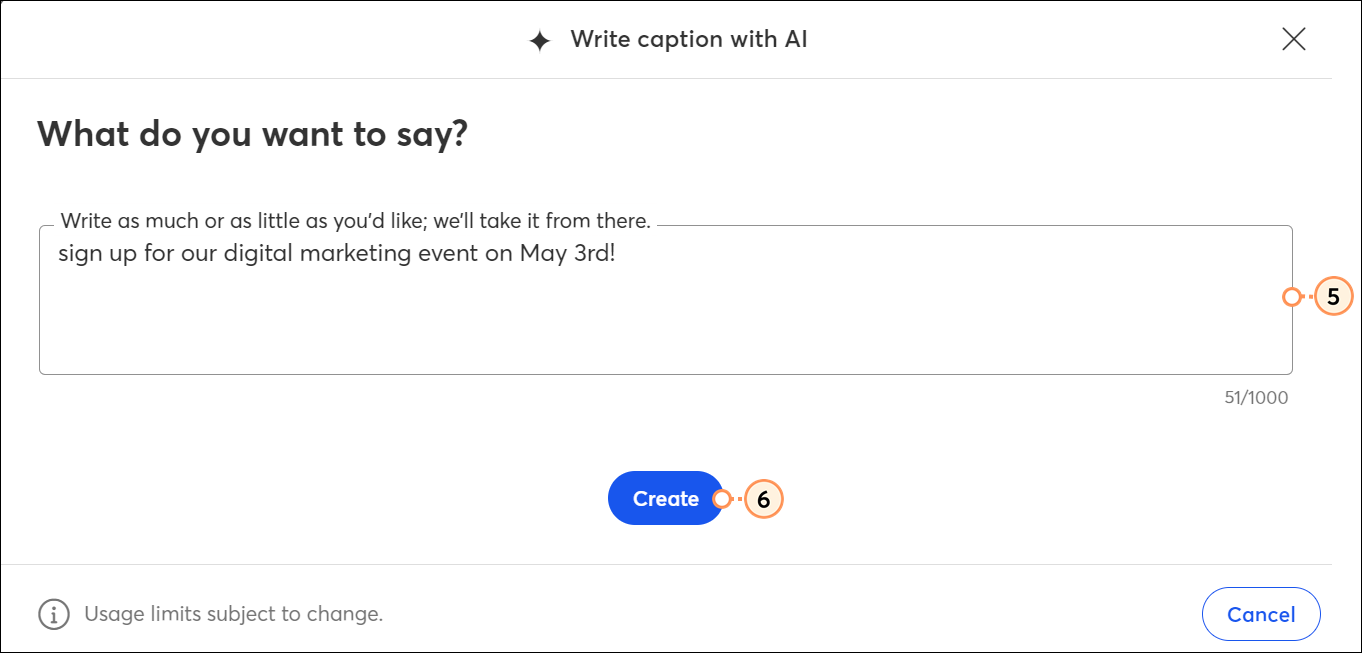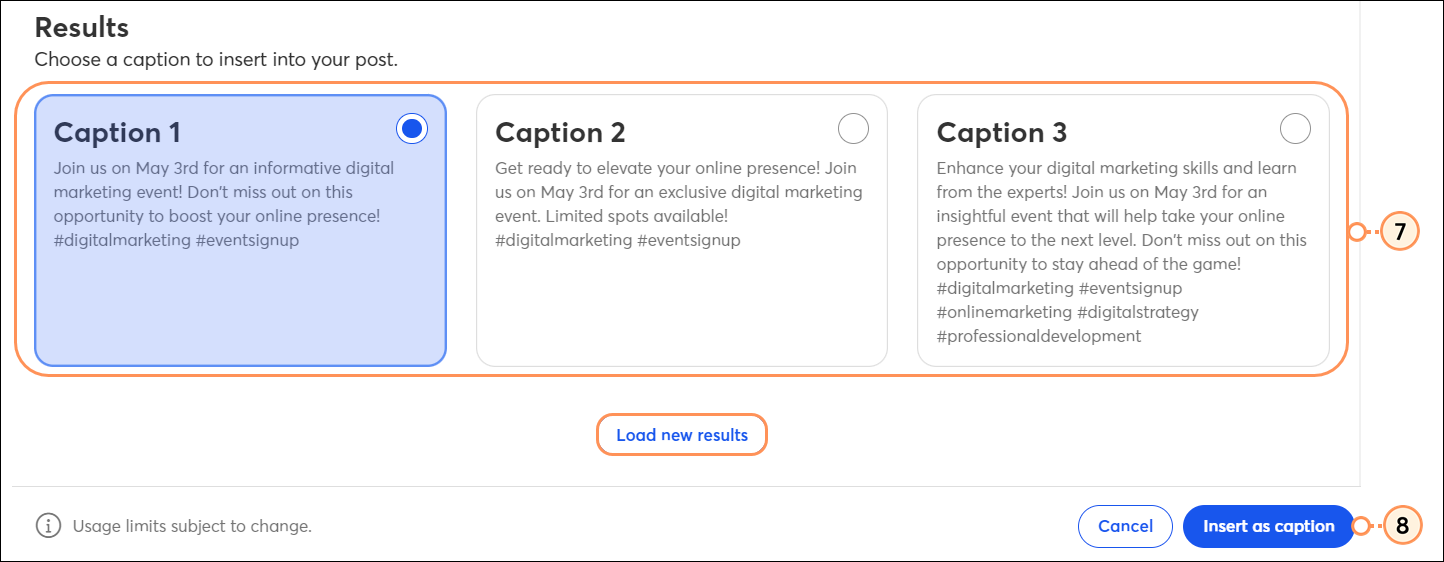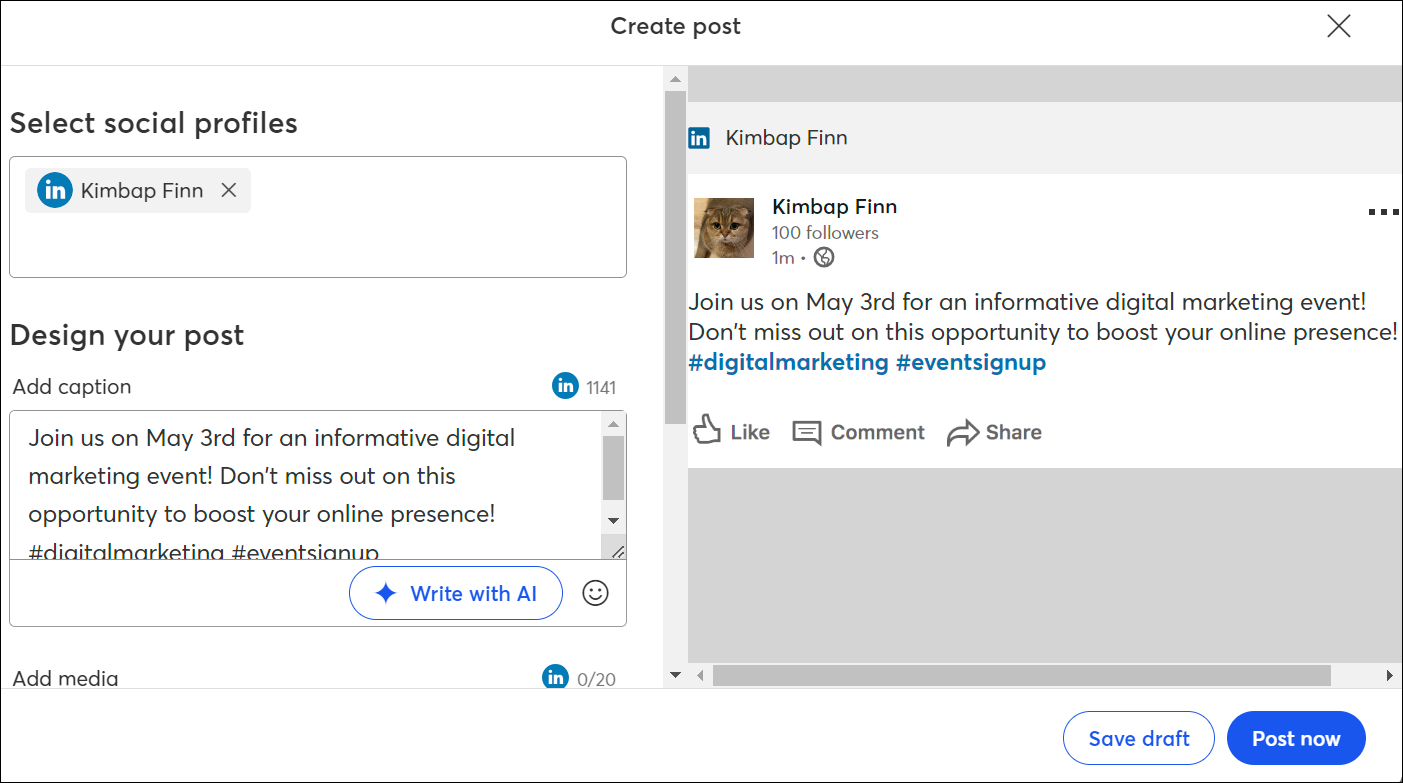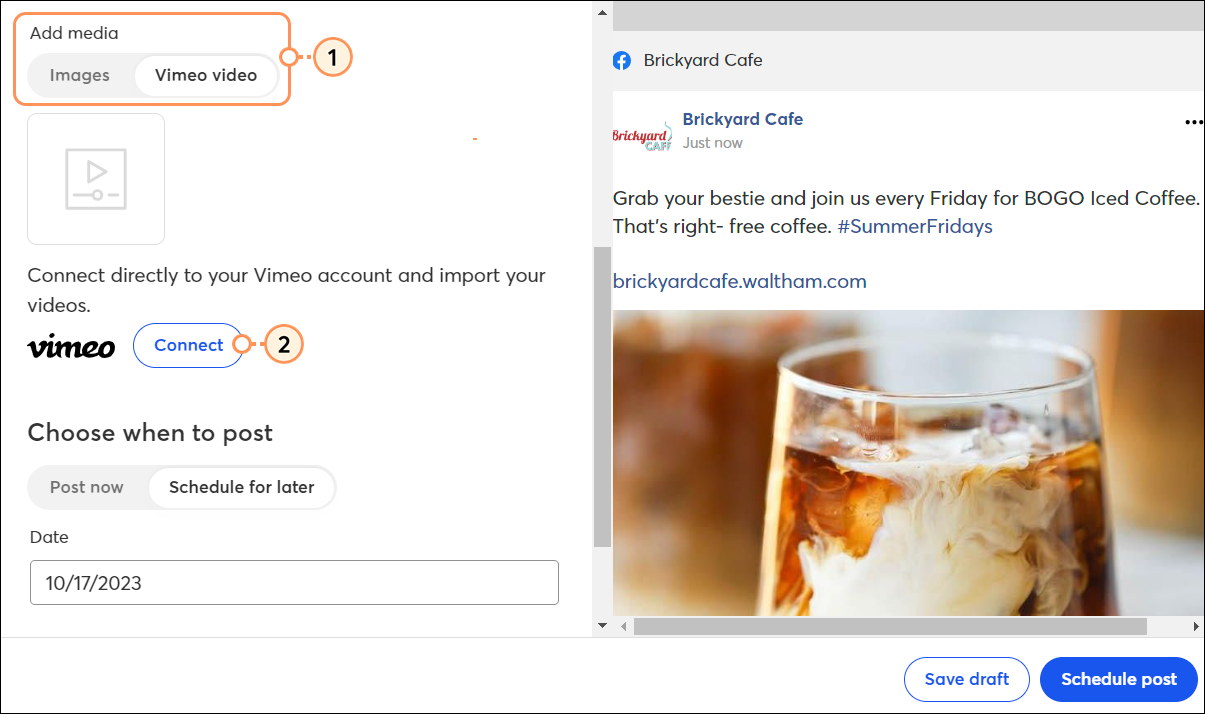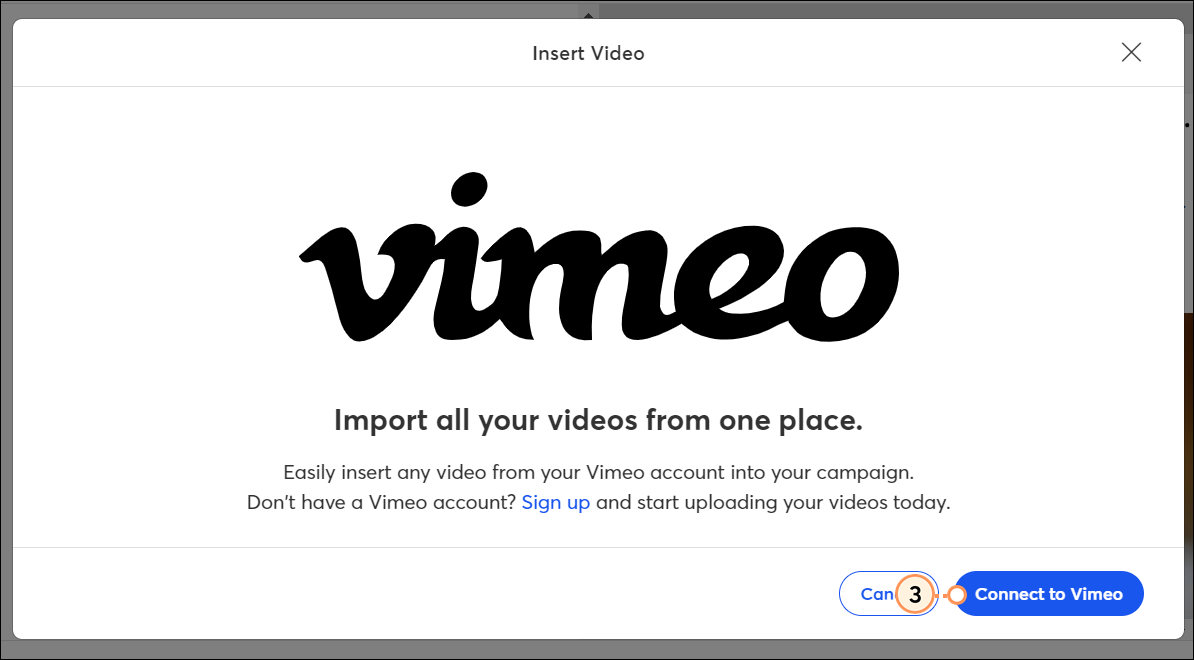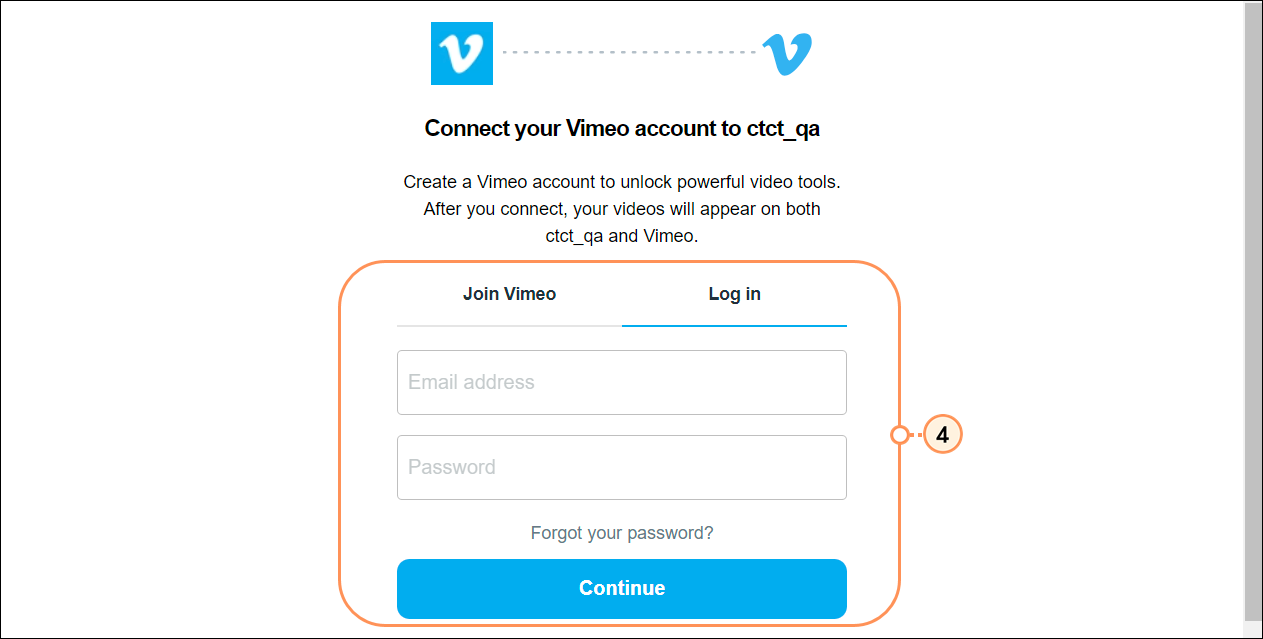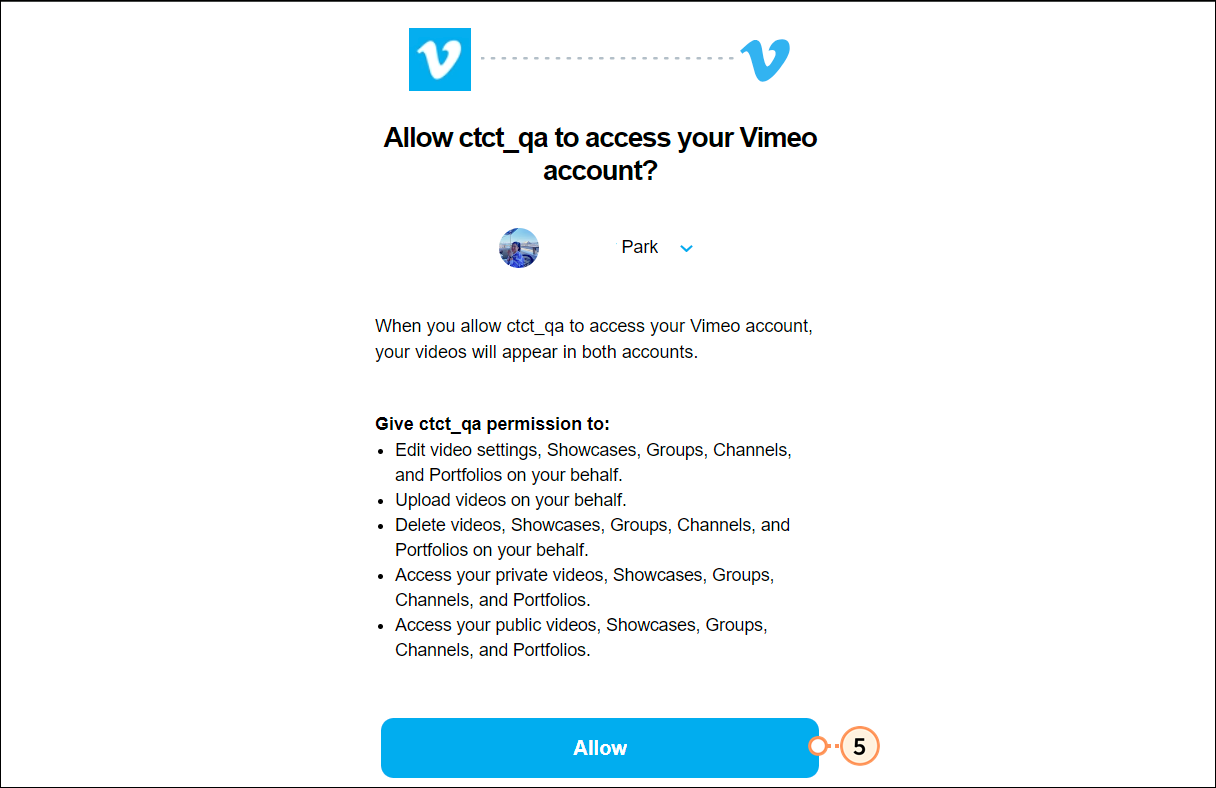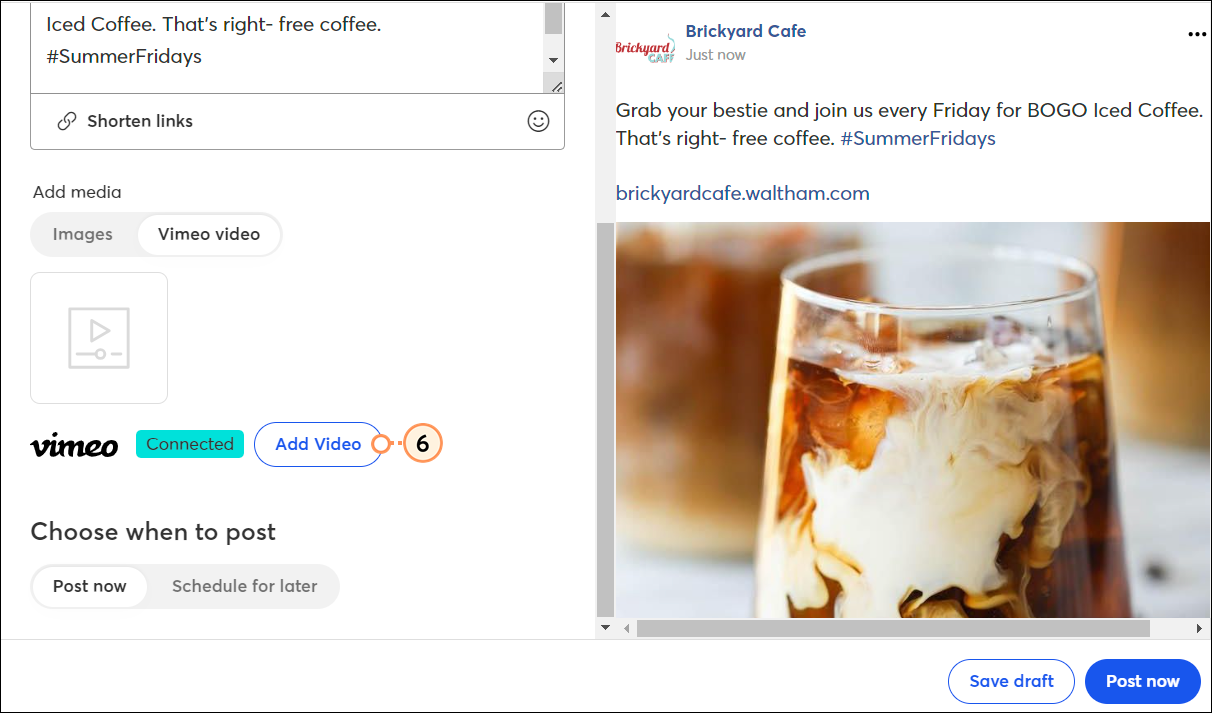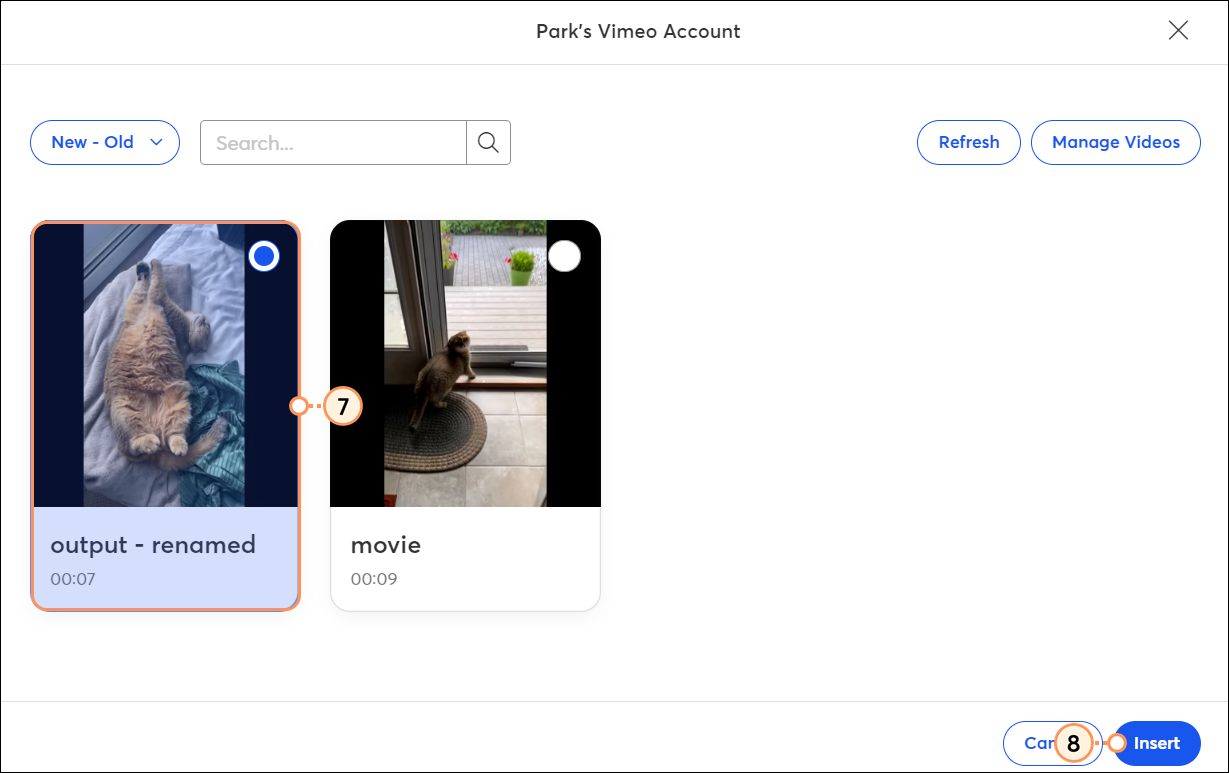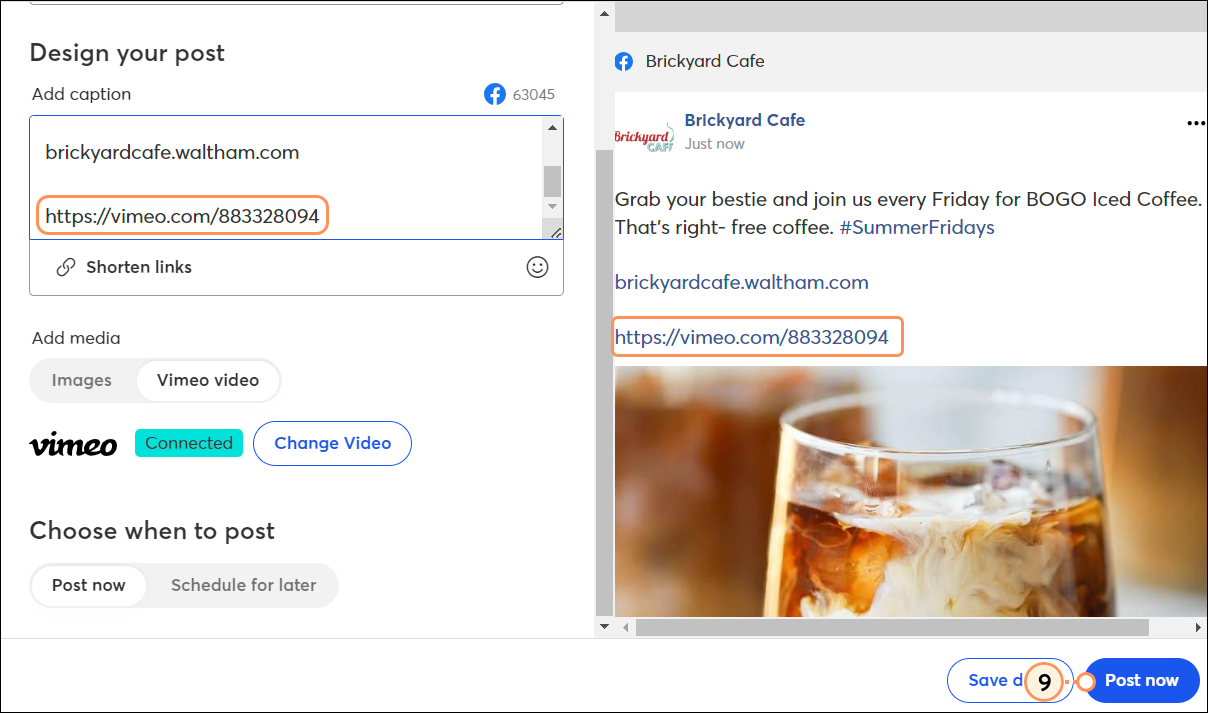¡Administrar sus canales de redes sociales directamente en Constant Contact es simple! Puede crear publicaciones para una o más plataformas, incluidas Facebook, Instagram, o LinkedIn. Hacemos que sea muy fácil conectar sus cuentas de redes sociales, monitorear el rendimiento de sus publicaciones e incluso responder a los comentarios, todo dentro de Constant Contact.
Una vez que su publicación se active, espere un tiempo y, luego, revise el informe para ver qué tan bien funciona. Si observa que ha tenido comentarios en sus publicaciones de Facebook o Instagram, puede responderlos para mantenerse involucrado en la conversación.
Crear una publicación para una única plataforma social
Es posible que tenga varios perfiles en las redes sociales, pero eso no significa que deba publicar en todos ellos cada vez que cree una publicación.
Nota: ya debe tener una plataforma de redes sociales existente para poder publicar. Si necesita más ayuda para administrar sus cuentas de redes sociales, consulte nuestros Marketing Services (Servicios de marketing) para recibir ayuda.
- Haga clic en Marketing channels... > Social posts (Canales de marketing... > Publicaciones en redes sociales).
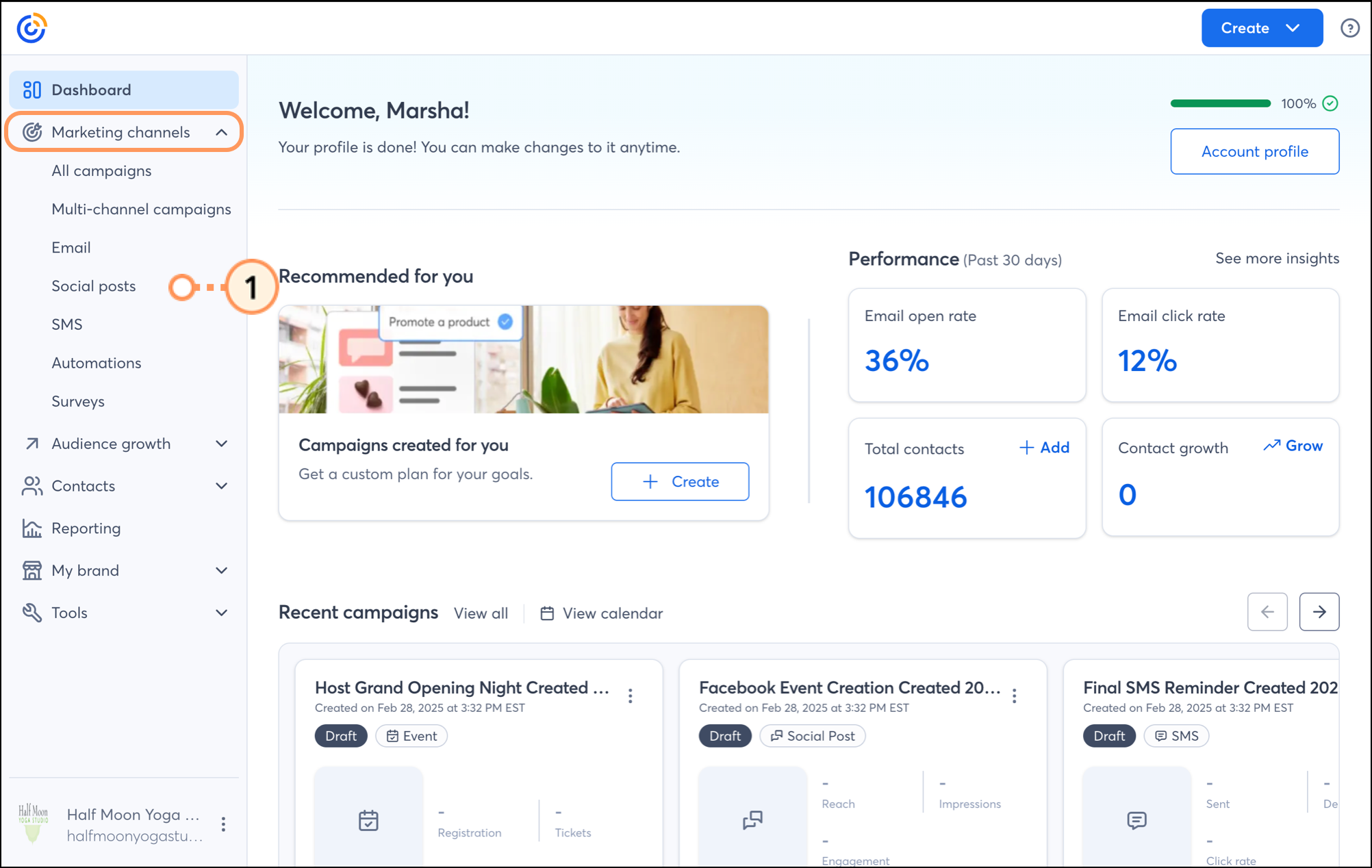
- Si es la primera vez que crea una publicación en redes sociales, haga clic en Create Social Post (Crear publicación en redes sociales) en el medio de la pantalla. Esto le pedirá que sincronice sus cuentas de redes sociales. Si ya publicó antes, borre el botón + Create social post (Crear publicación en redes sociales) que se encuentra en la esquina superior derecha.
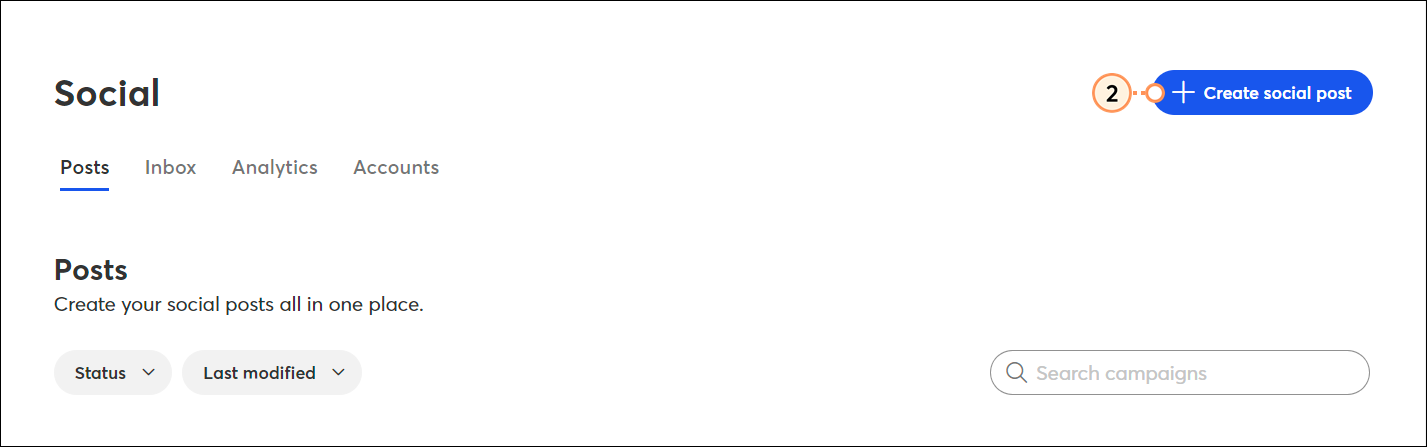
- Haga clic en el Perfil de redes sociales donde quiera compartir la publicación para seleccionarlo.
Nota: puede guardar su publicación como borrador sin tener una cuenta social conectada, pero debe conectar su cuenta antes de poder activar la publicación. - (Opcional) Cree variantes de la publicación para permitir que se publique una versión diferente en cada cuenta de redes sociales.
- Ingrese la parte de texto de su publicación, incluidos las URL, los hashtags y los emojis. A medida que escribe, puede ver una vista previa de cómo se ve su publicación en el perfil social seleccionado. El número junto al ícono de redes sociales sobre la publicación le dice cuántos caracteres le quedan por usar:
- Facebook: 63.206 caracteres
- Instagram: 2.200 caracteres
- LinkedIn: 3.000 caracteres
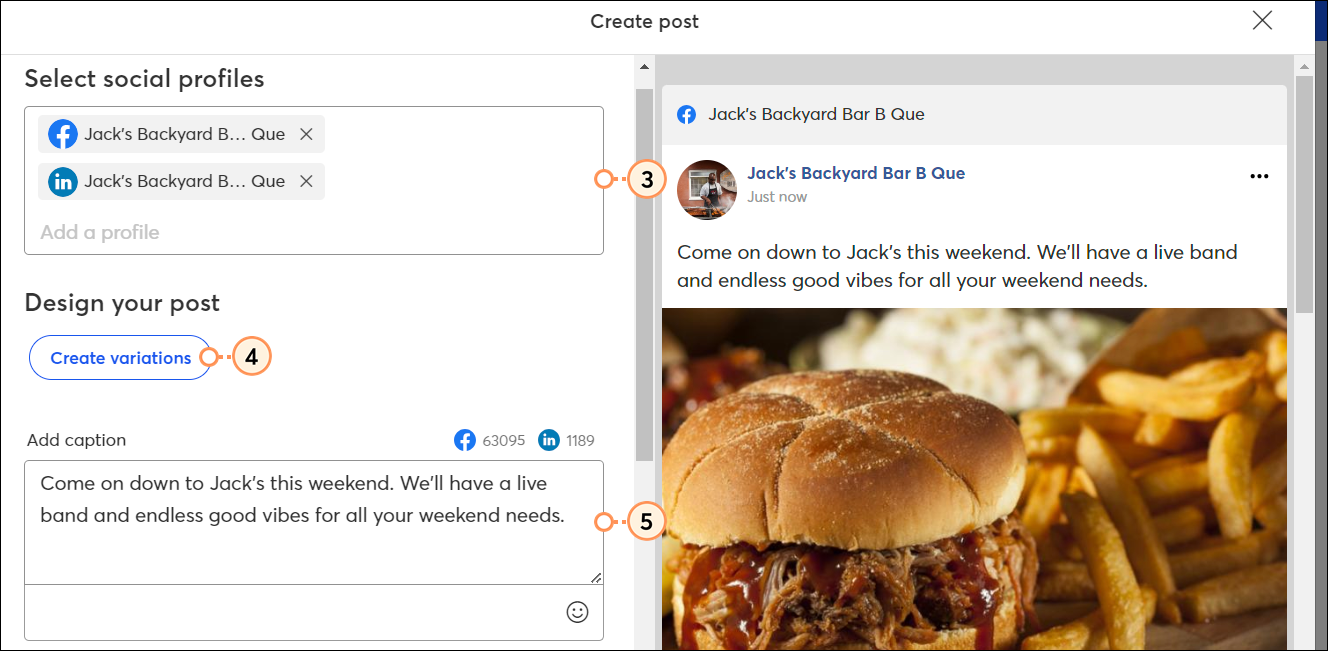
- Haga clic en el botón + para agregar una imagen desde su Library (Biblioteca), cargar una imagen nueva, buscar en nuestra galería de imágenes almacenadas o crear una imagen en Canva. Su publicación puede incluir lo siguiente:
- Facebook: hasta 30 imágenes
- Instagram: hasta 10 imágenes (se publican como carrusel)
- LinkedIn: hasta 20 imágenes
- (Opcional) Si desea programar la publicación de su contenido para más tarde, haga clic en el botón "Schedule for later" (Programar para más tarde) y seleccione una fecha y hora para realizar su publicación. La zona horaria por defecto es la zona horaria que seleccionó en su Configuración.
- Haga clic en Post Now (Publicar ahora) o en Schedule Post (Programar publicación). Si no está listo para publicar, haga clic en Save Draft (Guardar borrador) para terminar de editar el contenido de su publicación más tarde.
Nota: la función que le permite programar las publicaciones para más tarde no está disponible en todos los planes de Constant Contact. Si no cuenta con un acceso completo, puede que necesite mejorar el nivel de su plan.
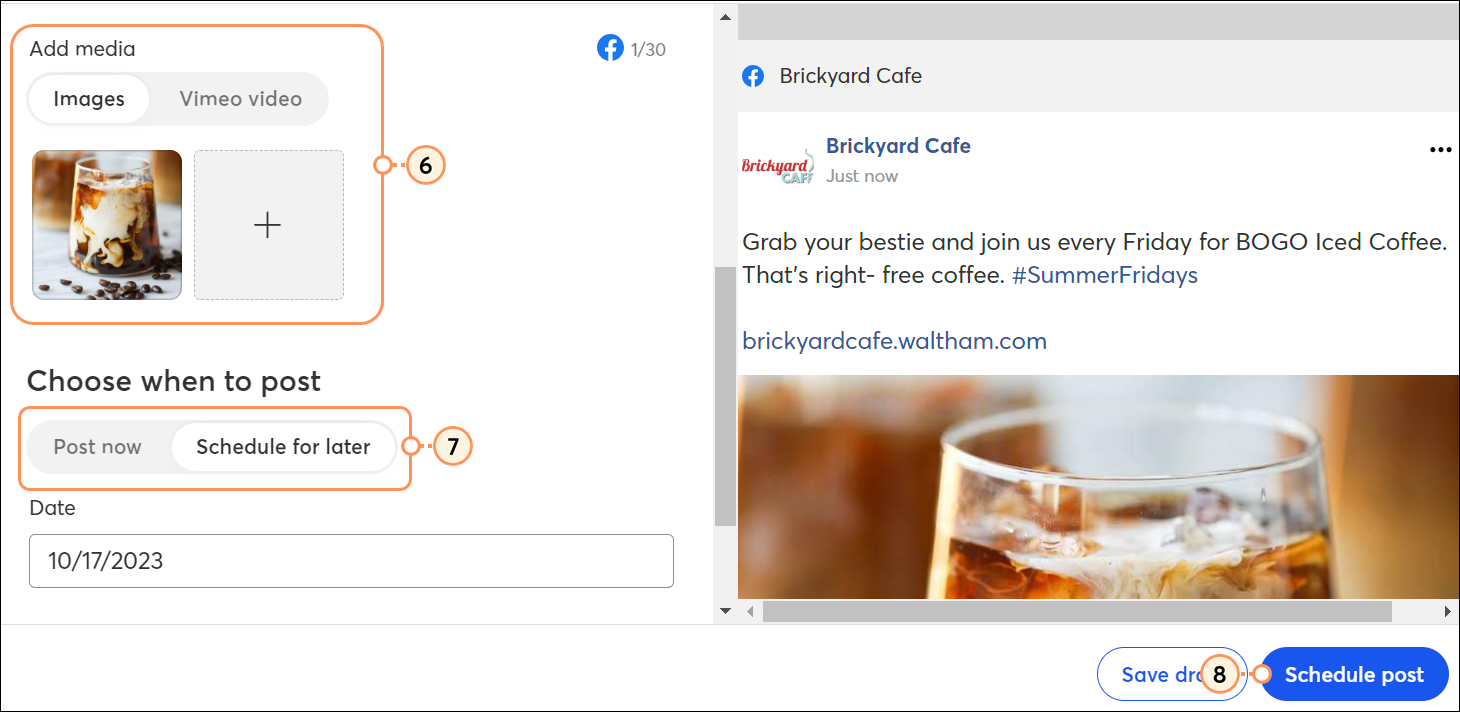
Crear una publicación para varias plataformas sociales
Cuando necesite publicar un mensaje, puede crear varios mensajes al mismo tiempo y adaptar el contenido a cada una de las plataformas sociales en las que los comparta. Por ejemplo, Facebook permite compartir URL, pero Instagram no, e Instagram está diseñado para usar hashtags, pero no son tan eficaces en Facebook. Cuando realiza sus publicaciones, todo se comparte al mismo tiempo en cada una de las plataformas que haya seleccionado.
- Haga clic en Marketing channels... > Social posts (Canales de marketing... > Publicaciones en redes sociales).
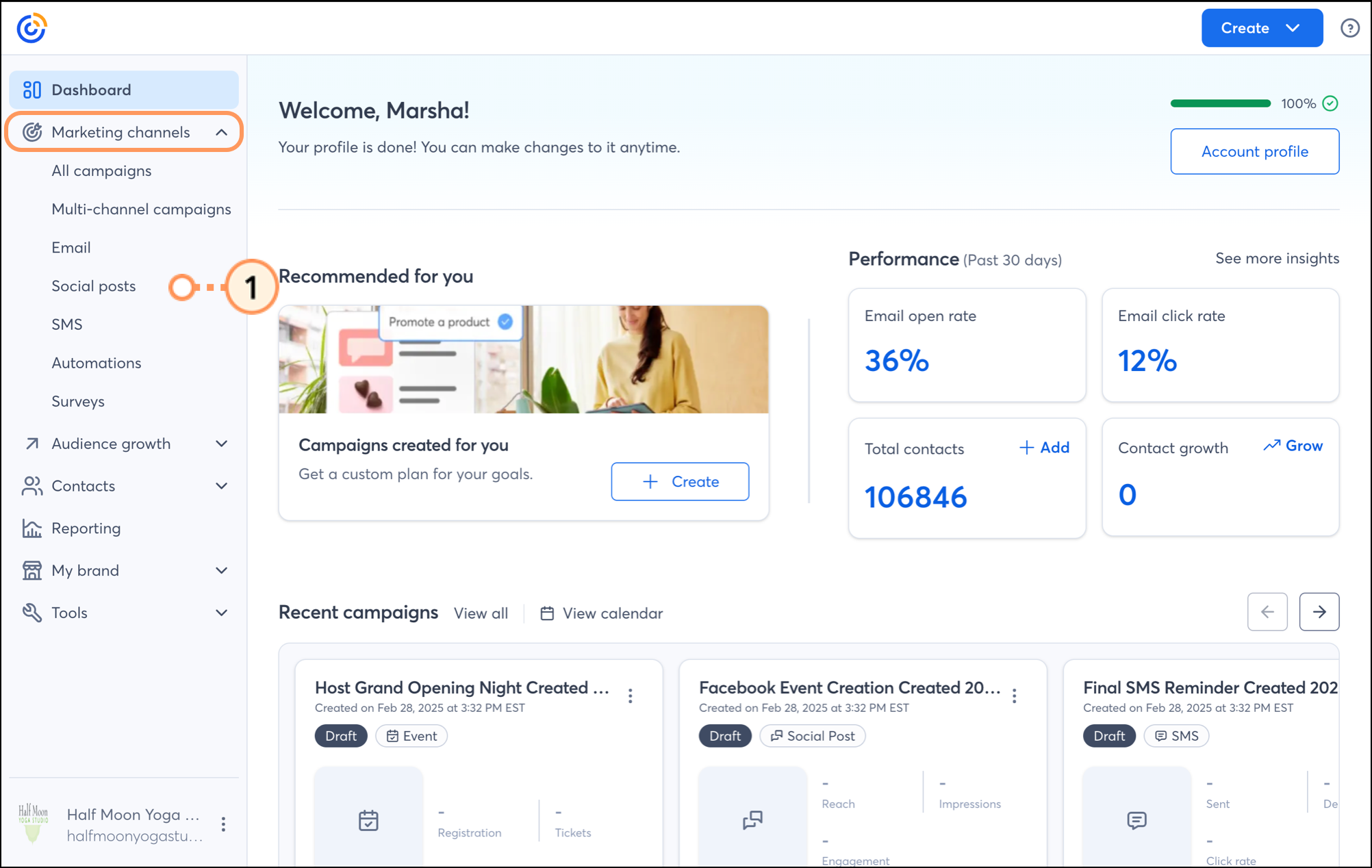
- Haga clic en el botón + Create social post (Crear publicación en redes sociales) en la esquina superior derecha. Si todavía no conecta sus cuentas de redes sociales, haga clic en el botón Create a Post (Crear una publicación) en su lugar.
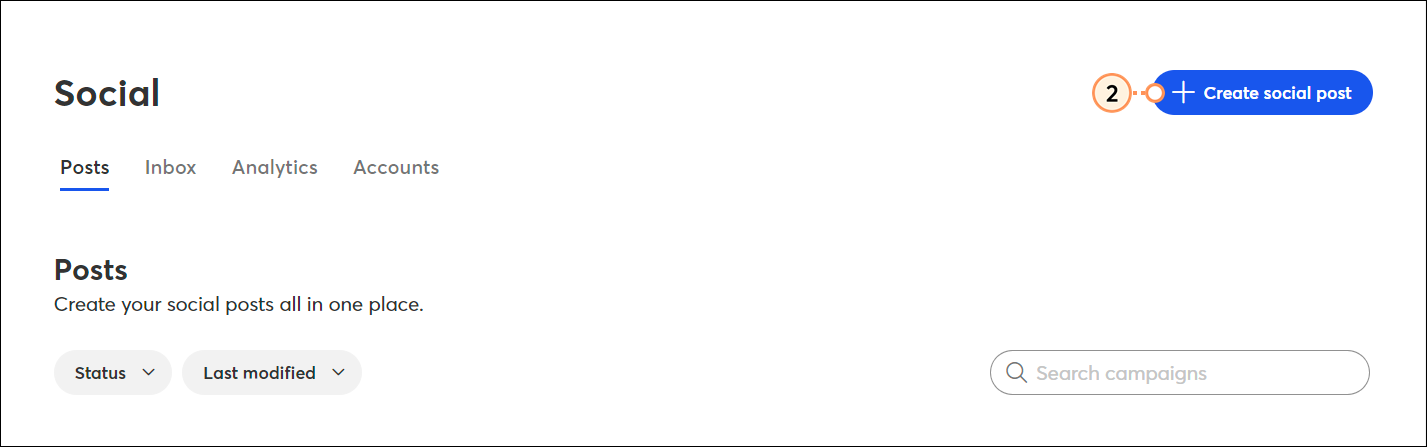
- Haga clic en cada Perfil de redes sociales que quiera habilitar para la publicación.
Nota: puede guardar su publicación como borrador sin tener una cuenta social conectada, pero debe conectar sus cuentas antes de poder añadir variaciones o activar la publicación. - Haga clic en Create variations (Crear variaciones) para personalizar el contenido de la publicación para sus audiencias en Facebook, Instagram o LinkedIn.
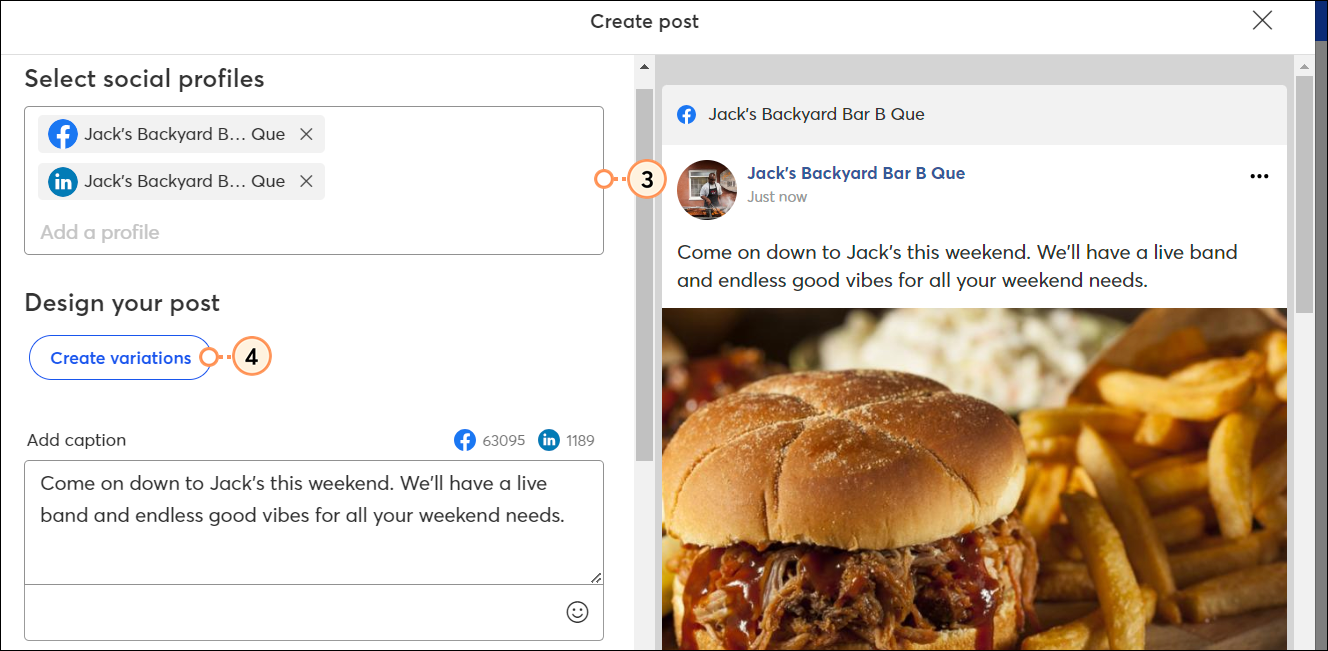
- Haga clic en la pestaña de la plataforma social que quiera editar.
- Ingrese la parte de texto de su publicación, incluidos hashtags y emojis. A medida que escribe, puede ver una vista previa de cómo lucirá su publicación en Facebook e Instagram. El número junto al ícono de redes sociales sobre cada variación de la publicación le dice cuántos caracteres le quedan por usar:
- Facebook: 63.206 caracteres
- Instagram: 2.200 caracteres
- LinkedIn: 3.000 caracteres
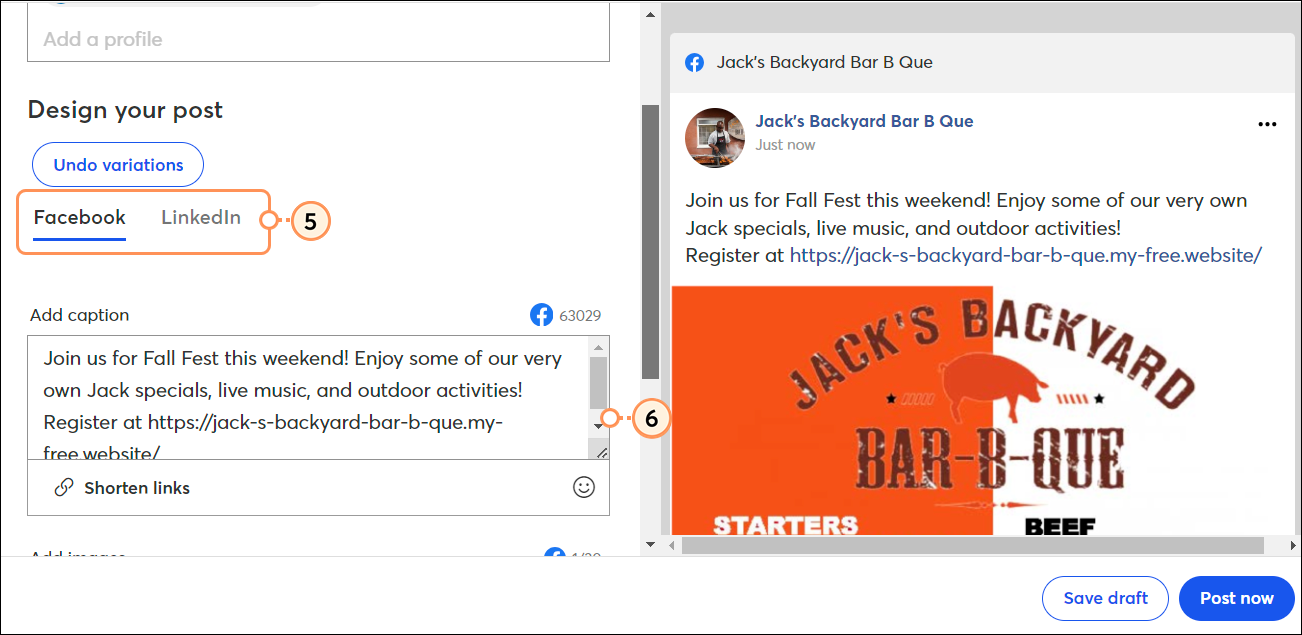
- Haga clic en el botón + para agregar una imagen desde su Library (Biblioteca), cargar una imagen nueva, buscar en nuestra galería de imágenes almacenadas o crear una imagen en Canva. También puede seleccionar contenidos de video directamente desde su cuenta de Vimeo. Su publicación puede incluir lo siguiente:
- Facebook: hasta 30 imágenes
- Instagram: hasta 10 imágenes (se publican como carrusel)
- LinkedIn: hasta 20 imágenes
- (Opcional) Si desea programar la publicación de su contenido para más tarde, haga clic en el botón "Schedule for later" (Programar para más tarde) y seleccione una fecha y hora para realizar su publicación. La zona horaria por defecto es la zona horaria que seleccionó en su Configuración.
- Haga clic en Post Now (Publicar ahora) o en Schedule Post (Programar publicación). Si no está listo para publicar, haga clic en Save Draft (Guardar borrador) para terminar de editar el contenido de su publicación más tarde.
Nota: la función que le permite programar las publicaciones para más tarde no está disponible en todos los planes de Constant Contact. Si no cuenta con un acceso completo, puede que necesite mejorar el nivel de su plan.
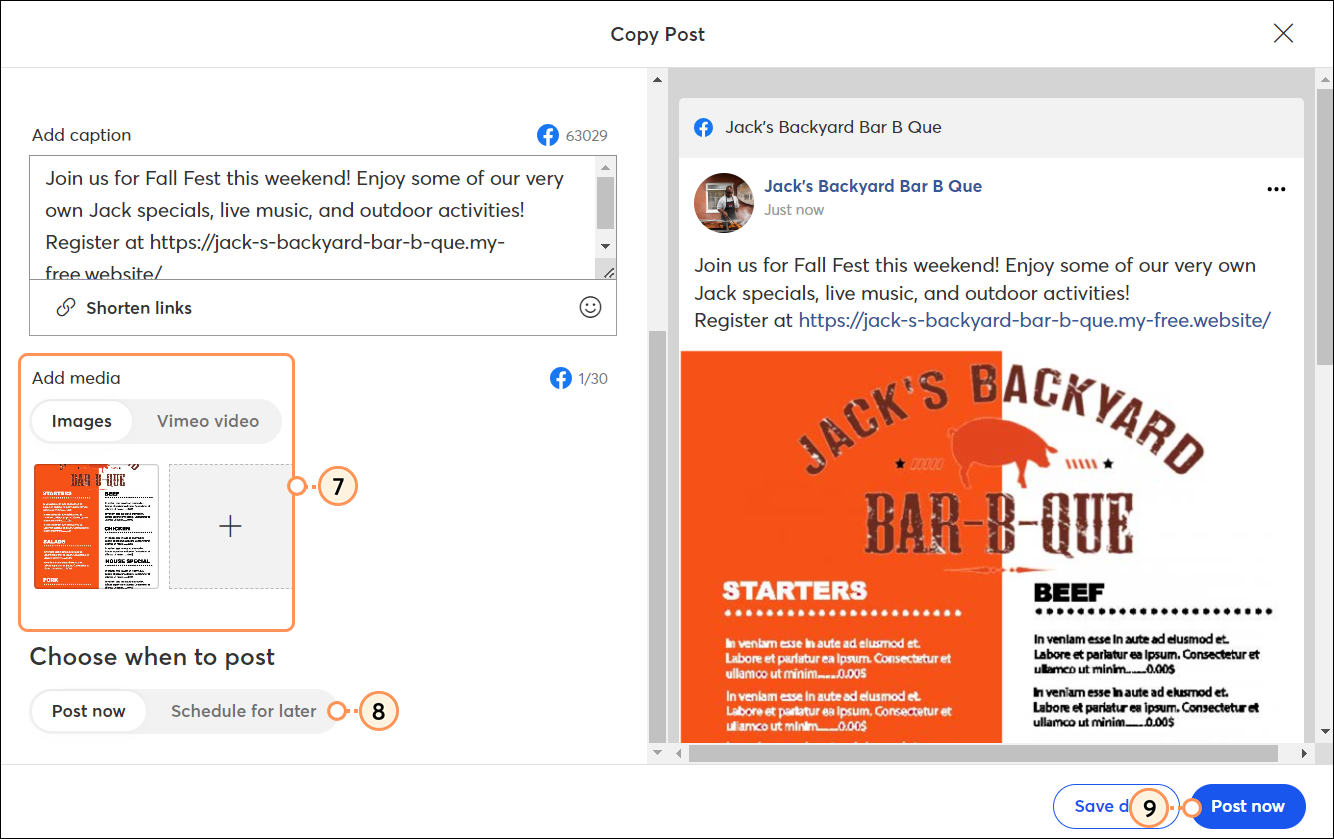
Use el Content Generator (Generador de contenidos) para escribir una publicación en redes sociales
¿Le cuesta pensar en el mensaje perfecto para sus redes sociales? Ahora, use Content Generator (Generador de contenidos) para superar el bloqueo de escritor cuando crea contenido para redes sociales. Con Content Generator (Generador de contenidos), haremos el trabajo pesado y crearemos muchas opciones de encabezados entre las que puede elegir o puede generar opciones para simplemente estimular su creatividad. Ahora que sabemos cómo crear una publicación en redes sociales, usemos Content Generator (Generador de contenidos) para que nos ayude a escribir el encabezado perfecto en segundos.
Para escribir un encabezado usando AI Content Generator (Generador de contenidos de IA):
- Desde el flujo Create post (Crear publicación), de forma opcional, seleccione en qué perfiles de redes sociales quiere publicar.
- En la sección Design your post (Diseñe su publicación), haga clic en el botón Write with AI (Escribir con IA).
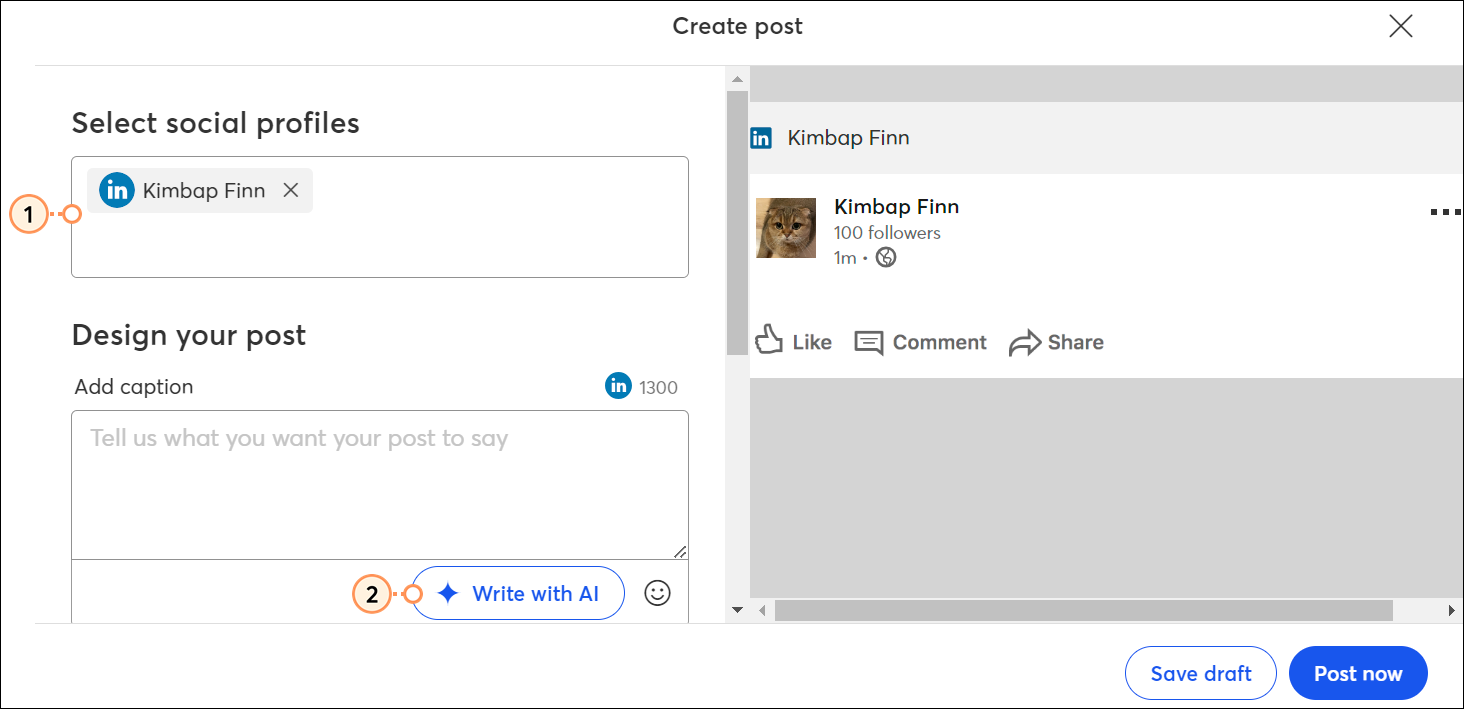
- Seleccione el tipo de encabezado que desea crear:
- Anuncio
- Promoción
- Recordatorio
- Desde el menú desplegable, seleccione el tono del encabezado que quiere que la IA capture:
- Predeterminado
- Profesional
- Entusiasta
- Informativo
- Accesible
- Persuasivo
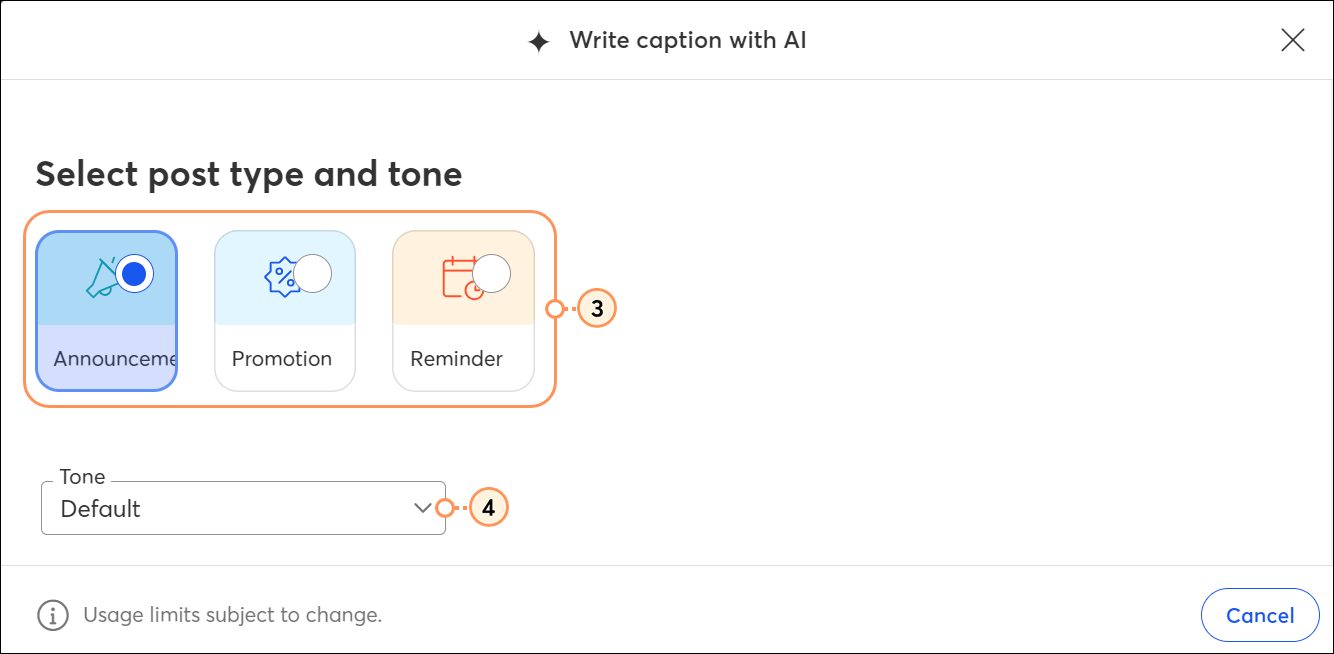
- En la caja de texto “What do you want to say?” (¿Qué es lo que quiere decir?), escriba todo el contenido que sienta que es necesario para reflejar su encabezado. Puede escribir tanto como desee, solo asegúrese que reflejar los detalles clave y déjele lo demás a la IA.
- Haga clic en Create (Crear).
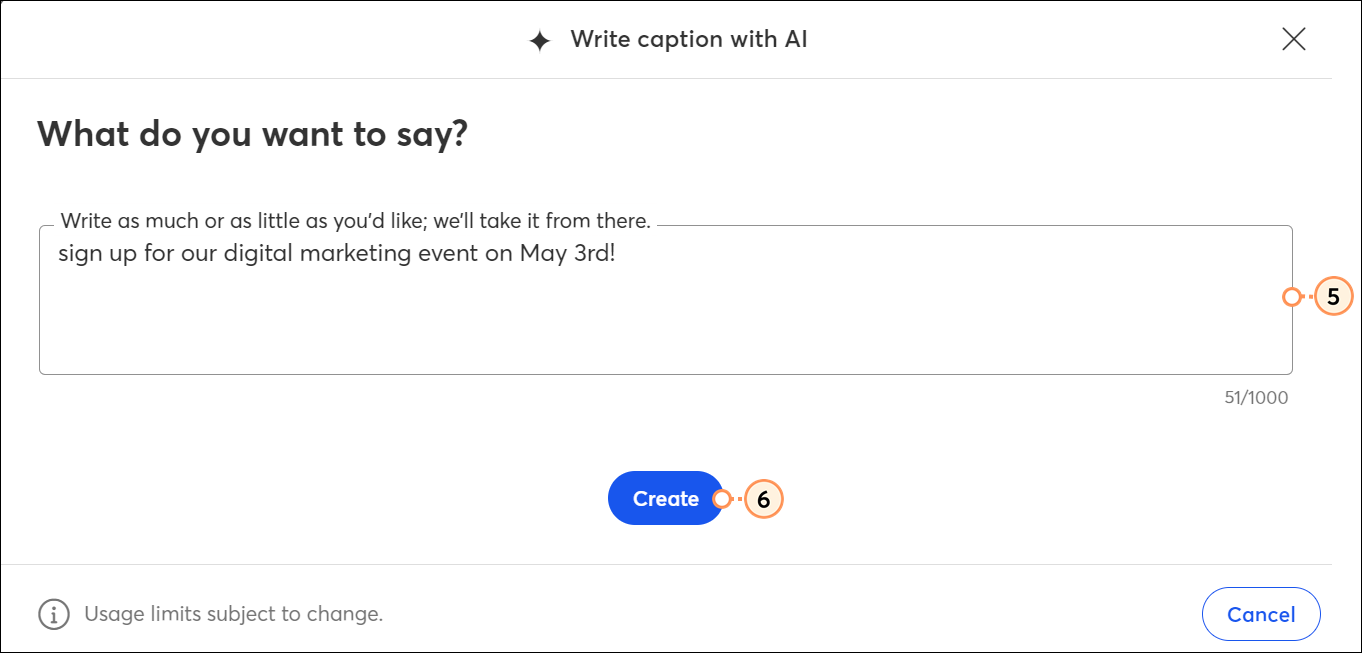
- Esto generará tres opciones diferentes entre las que puede escoger. Si no le gusta ninguna, puede seleccionar Load new results (Cargar nuevos resultados). Esto generará tres opciones más entre las que puede escoger.
- Una vez haya seleccionado su encabezado, haga clic en Insert as caption (Insertar como encabezado).
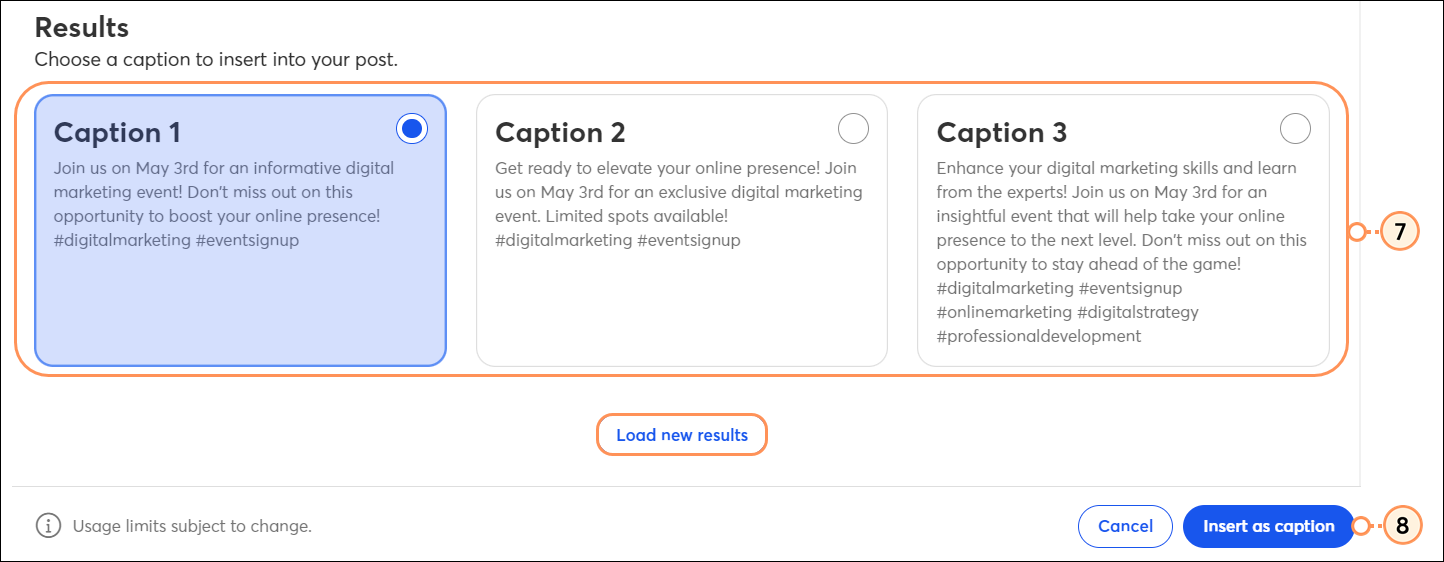
Su encabezado luego aparecerá en los perfiles de redes sociales que eligió. Luego, puede agregar imágenes o gifs a su publicación o puede seguir los pasos adicionales para agregar videos a su publicación usando Vimeo.
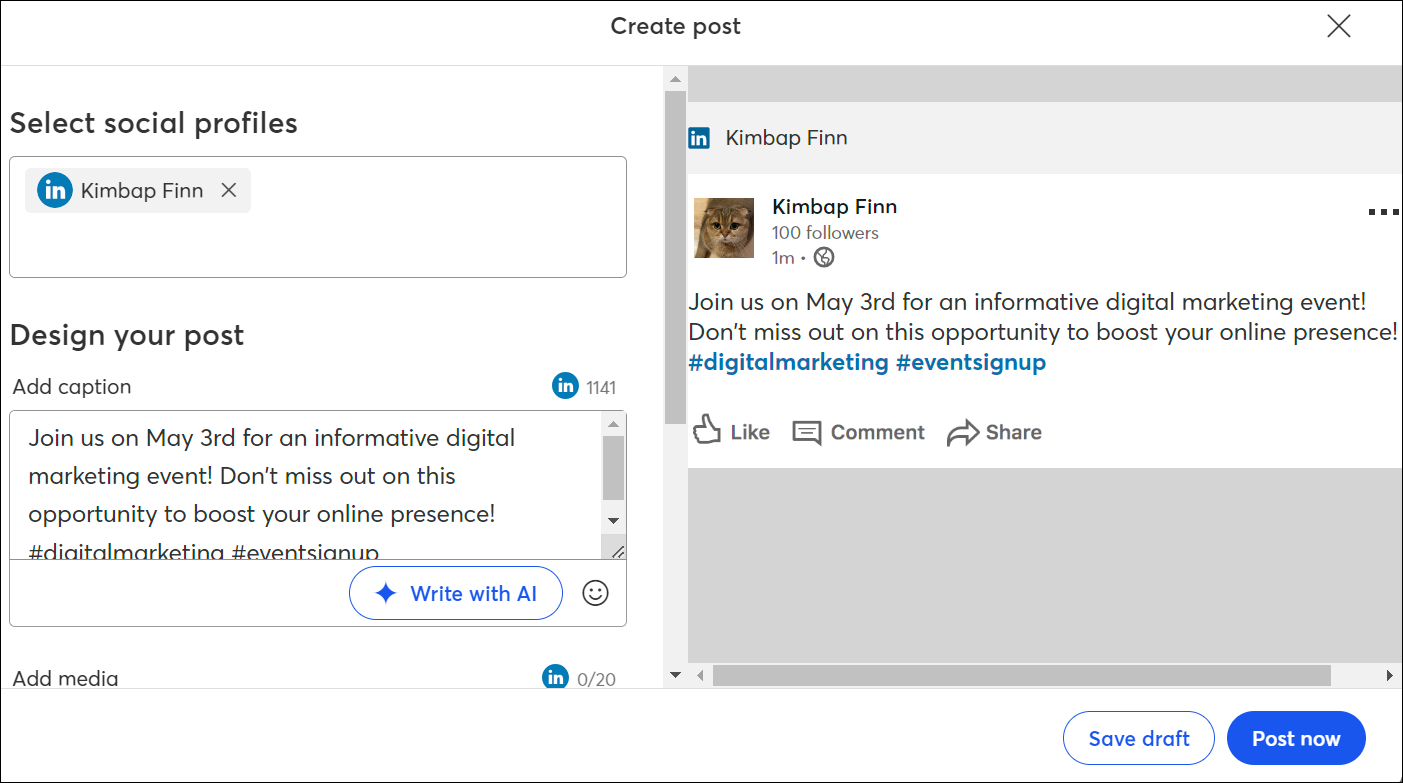
(Opcional) Conectar su cuenta de Vimeo
Ahora puede agregar las URL de videos de Vimeo directamente en sus social post (publicaciones en redes sociales). Simplemente conecte su cuenta, elija el video en el que desee incluir el vínculo y estará listo para publicar. Tenga en cuenta que esto solo publicará la URL del video y la miniatura aparecerá como imagen fija.
- Desde la sección Media (Archivos), cambie a la sección Vimeo video (Video de Vimeo).
- Para insertar un video, primero debe conectar su cuenta. Haga clic en Connect (Conectar).
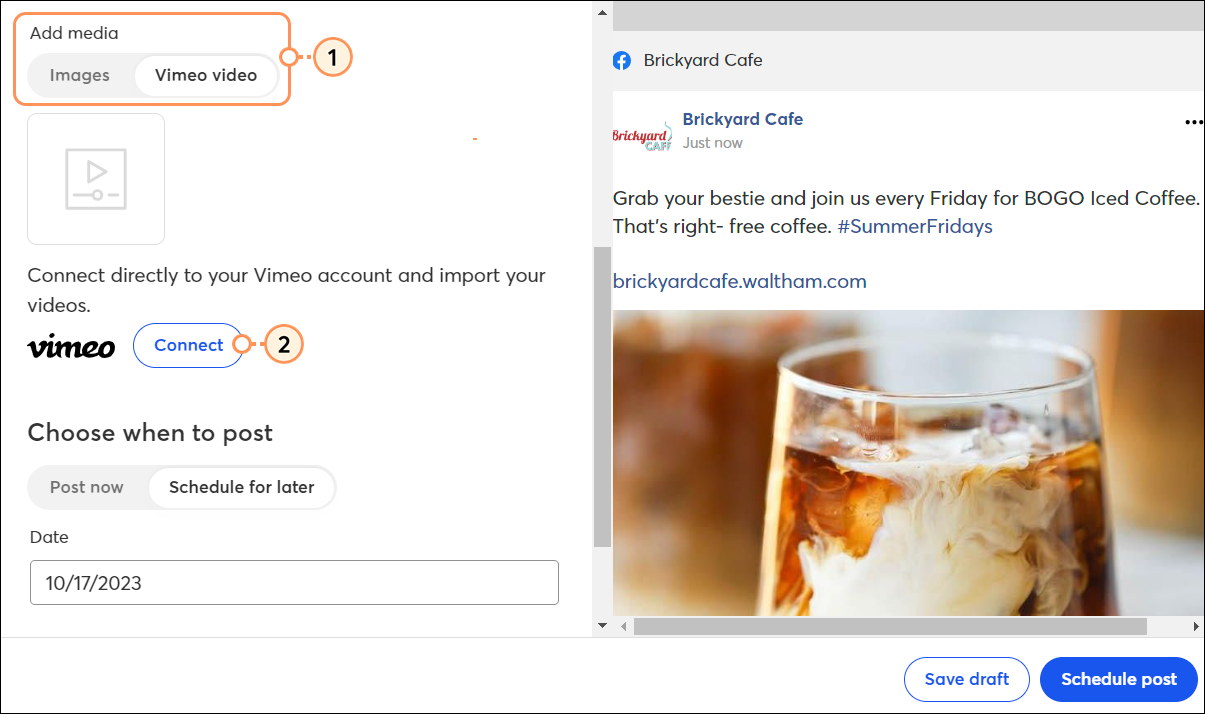
- Se le solicitará Connect to Vimeo (Conectarse a Vimeo).
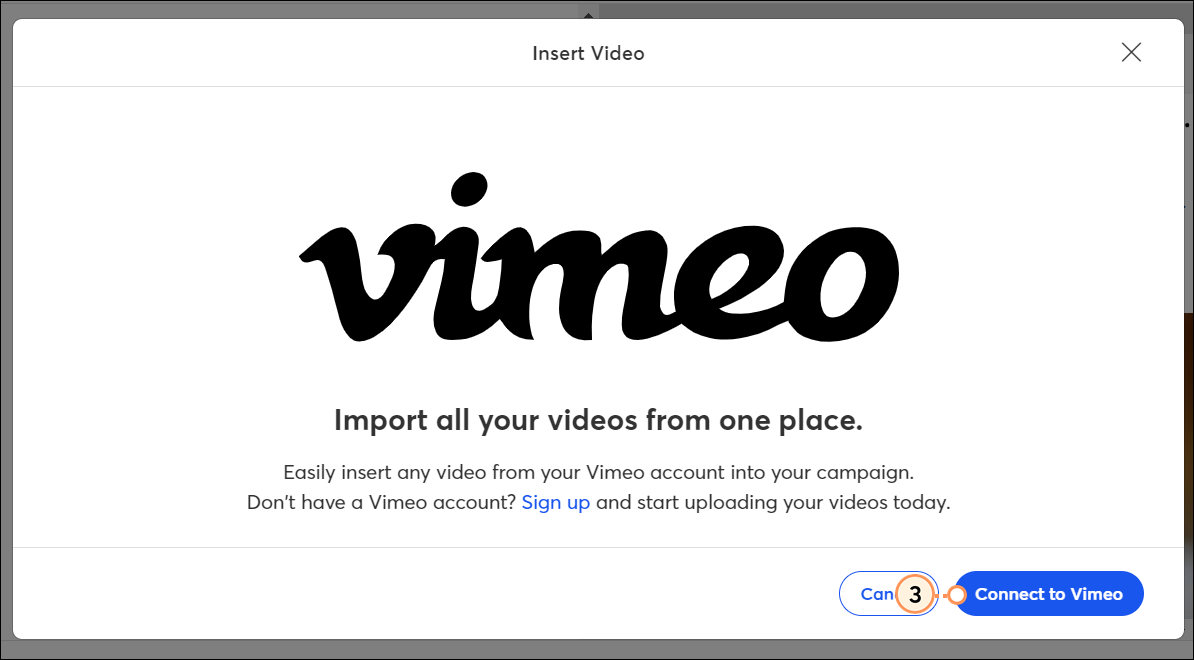
- Regístrese en Vimeo o inicie sesión con su cuenta existente. Haga clic en Continue (Continuar).
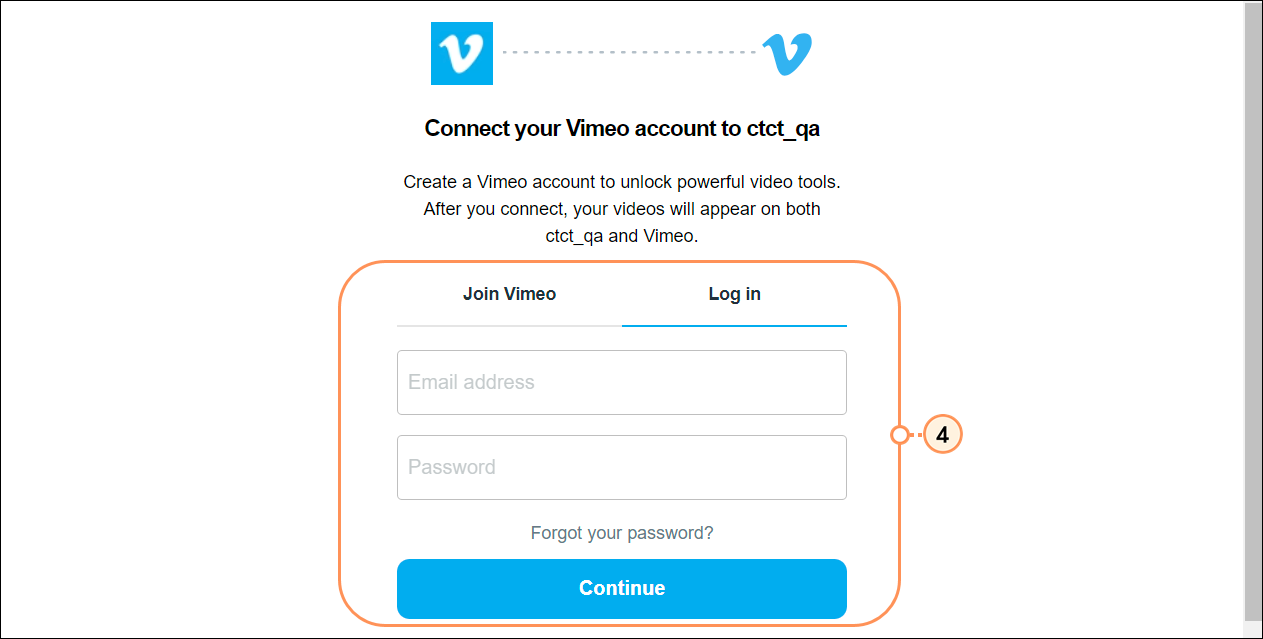
- Aparecerá una ventana emergente de permisos. Haga clic en Allow (Permitir) para permitir que Vimeo se integre con su cuenta de Constant Contact.
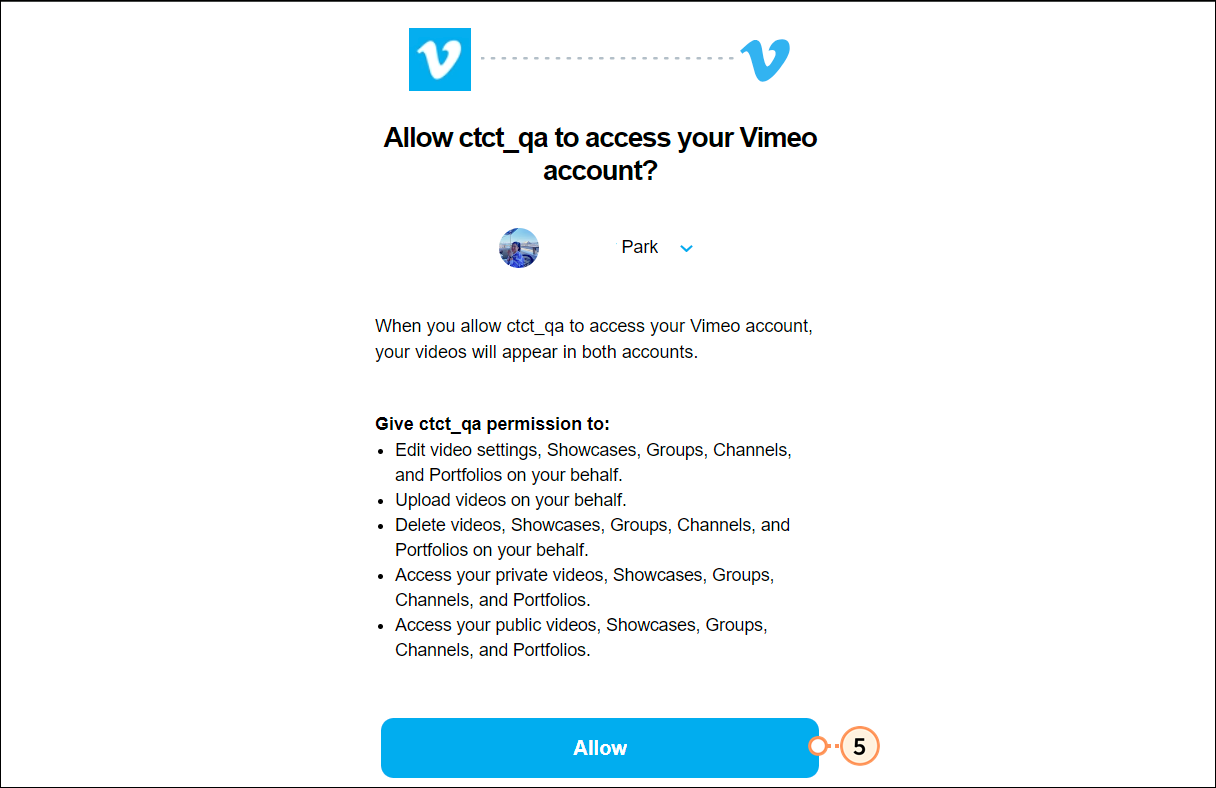
- Para agregar videos a su publicación de redes sociales, seleccione Add Video (Agregar video).
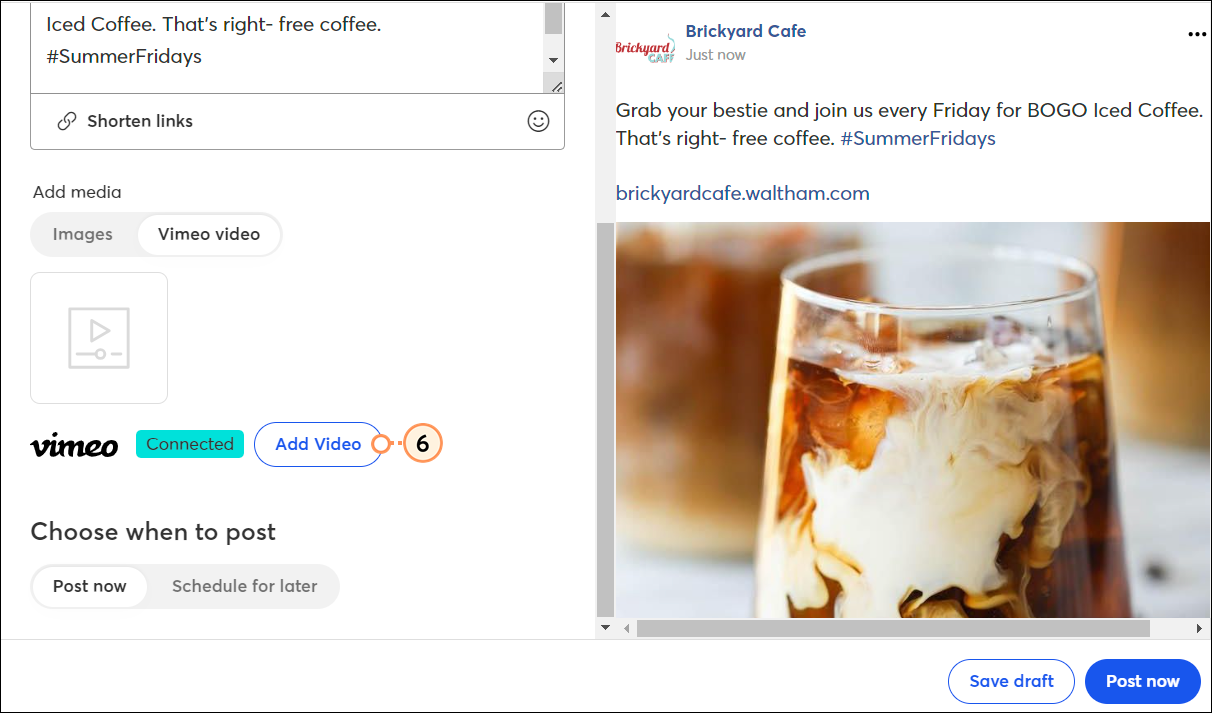
- Seleccione un video de su biblioteca de Vimeo.
- Haga clic en Insert (Insertar) para añadir el video a su publicación.
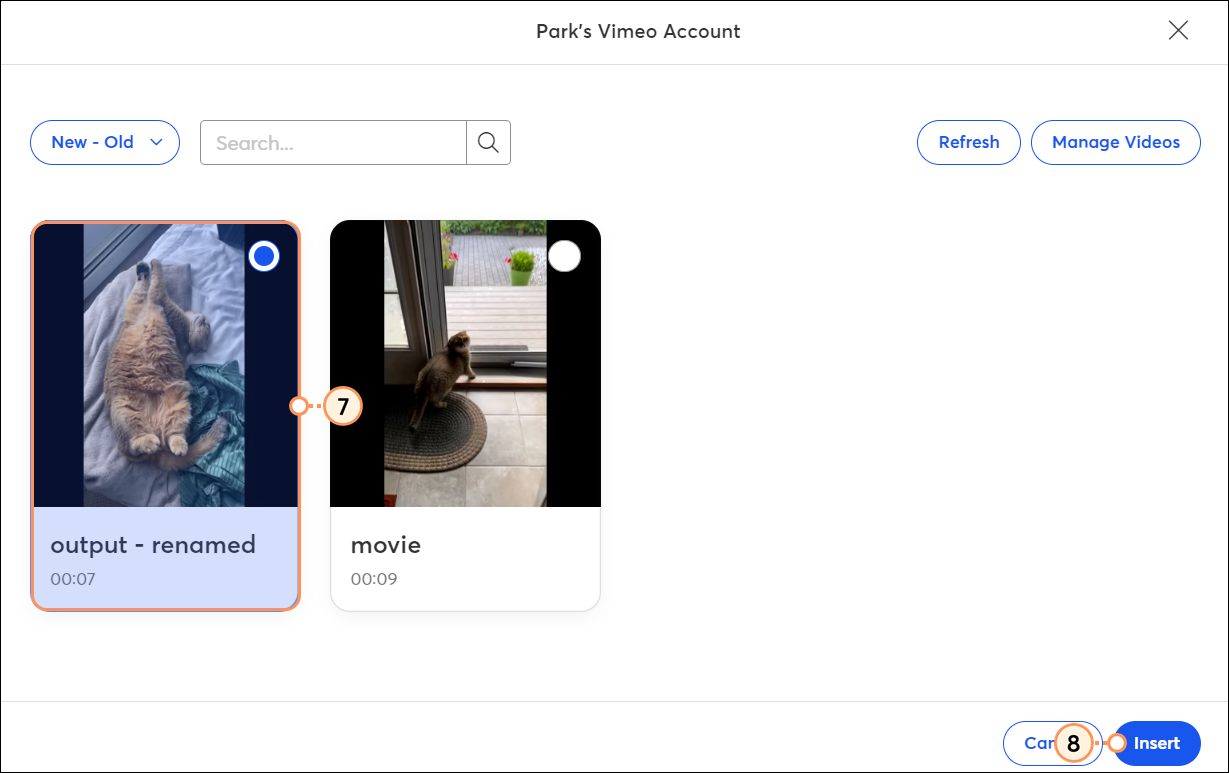
- Revise cómo se ve la URL en su publicación. Si todo se ve bien, ¡publíquela!
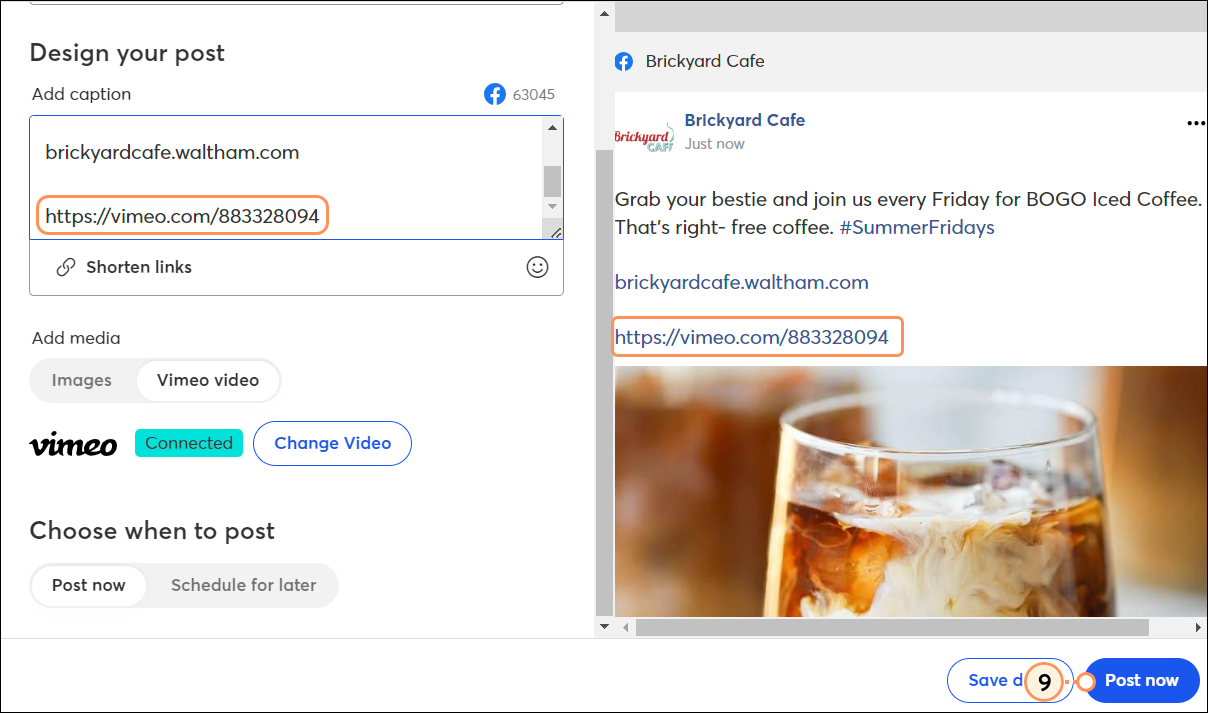
Todos los enlaces que proporcionamos desde sitios que no son de Constant Contact o información sobre productos o servicios que no son de Constant Contact se proporcionan a modo de cortesía y no deben interpretarse como un respaldo de Constant Contact.
¿Desea conocer más sobre cómo manejar el marketing en redes sociales? Vea nuestro seminario web:
Conozca más sobre marketing y Constant Contact a través de nuestros seminarios web en vivo gratuitos.